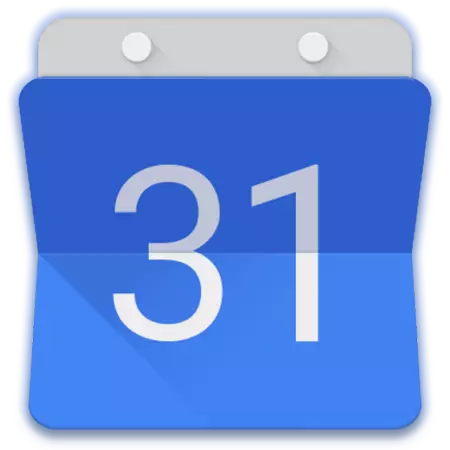
Di beşa nermalavê de ku ji bo plansazkirin û rêxistinên rêxistinkirinê hate armanc kirin, çend çareserî hene. Hilberên weha dikarin li du koman werin dabeş kirin ku ne hevbeş ne, plangerên peywir û salnameyê ne. Vê gotarê dê nûnerê herî populer ê koma duyemîn nîqaş bike - bi navê 2010-an, di derbarê navbêna konfigurasyona wê û karanîna li ser komputer û têlefonê.
Bi salnameya Google-ê bikar tîne
Mîna piraniya karûbarên Google, salnameyê di du guhertoyan de tê pêşkêş kirin - ev serlêdanek malper û mobîl li ser amûrên bi Android û iOD re heye. Ji derve û fonksiyonel, ew bi piranî wekî hev in, lê di heman demê de cûdahiyên wan jî hene. Ji ber vê yekê em ê bêtir bi berfirehî vebêjin hem bi karanîna guhertoya malperê û hem jî analoga wê ya mobîl.
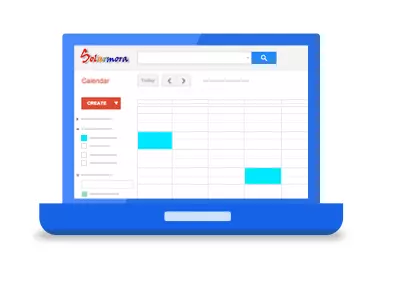
Guhertoya malperê
Hûn dikarin hemî derfetên salnameya Google-ê di her gerokê de bikar bînin, ji bo ku ew bes e ku meriv biçe ser girêdana li jêr. Heke hûn plan dikin ku vê karûbarê malperê bi rengek çalak bikar bînin, em pêşniyar dikin ku ew ji bo tomar bikin.

Bi Salnameya Google-ê biçin
Not: Wek mînakek, gotar geroka google chrom bikar tîne, ji hêla Google ve tê pêşniyar kirin ku bigihîje hemû karûbarên wan, ku ew jî salnameyek e.

Not: Pişkov "Google Apps" Di karûbarê malperê ya her pargîdaniyê de pratîkî hene, ji ber vê yekê bi yek ji wan re dixebitin, hûn dikarin hertim bi rastî di nav çend klîkan de ji her kesê din re vekirî ne.
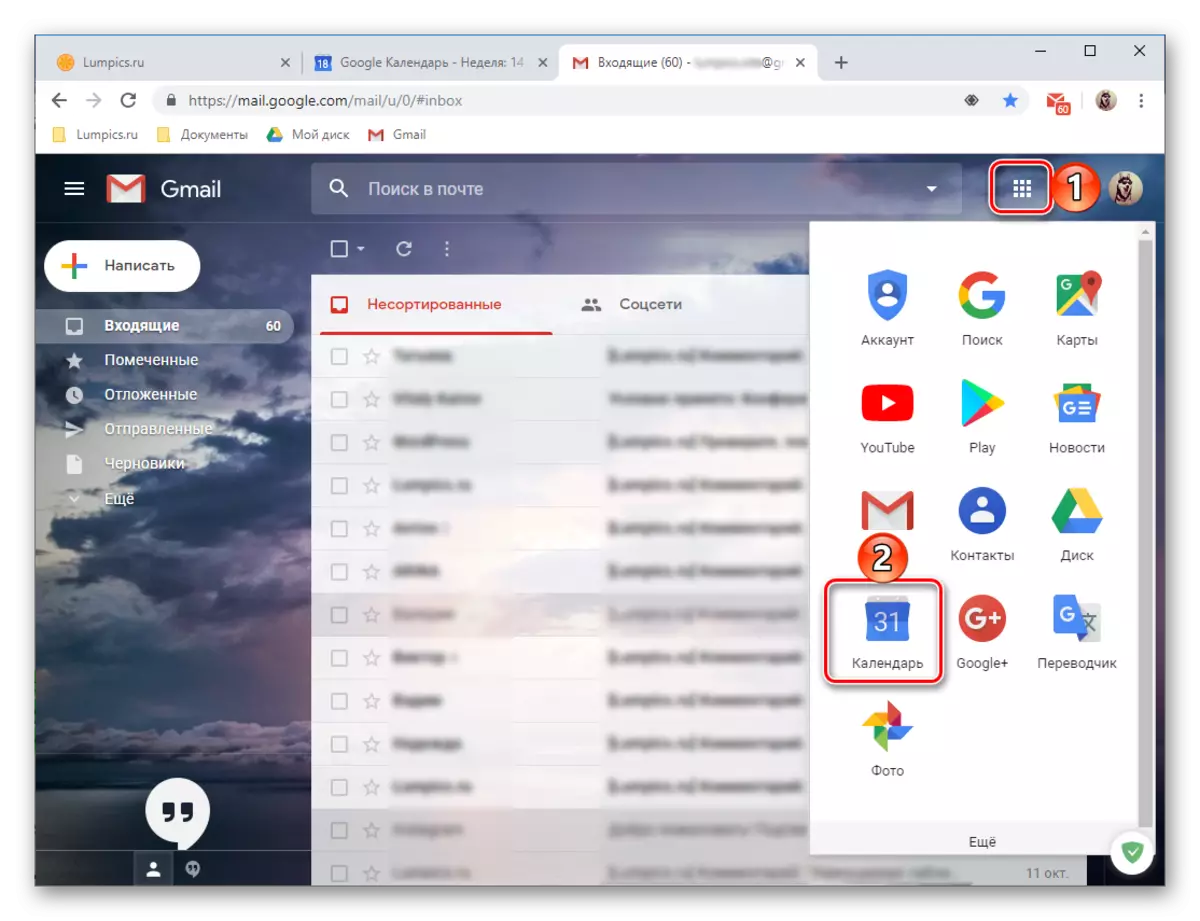
Têkilî û kontrol kirin
Berî ku hûn karibin hebûn û nuwazeyên sereke bikar bînin, em ê bi kurtahî bi riya dirûvê xwe, hêmanên kontrolê û pîvanên bingehîn biçin.
- Piraniya navbeynkariya karûbarê webê ji salnameyê heya hefteya borî tê veqetandin, lê heke bixwaze, dîmen dikare were guheztin.

Vebijarkên jêrîn ji bijartinê re hene: Roj, Heft, Meh, Sal, Sala, Bernameya 4 rojan. Hûn dikarin di navbera van "interval" de bi karanîna tîrên çep û rastê vegerin.
- Li ser milê rastê yên li jor, serdema hilbijartî ya demê (meh û salê an salek, li gorî moda ekranê) destnîşan dike.
- Rast e ku bişkojka lêgerînê ye ku ne tenê xeta ye ku têkeve nivîsê, lê di heman demê de peldanka cûrbecûr û hêmanên cûrbecûr jî hene.

Hûn dikarin di salnameyê de her du bûyeran li motora lêgerînê ya Google-ê bigerin.
- Li qada çepê ya salnameya Google-ê panelek din heye, ku dikare were veşartin an jî, li ber dijberî, çalak bike. Li vir salnameyê ji bo meha heyî an bijartî, û her weha kalên we yên ku ji hêla xwerû ve hatî çalak kirin têne xuyang kirin an jî hatine zêdekirin.
- Bloka piçûk li ser rastê di binê zêde de dimîne. Du ji Google-ê çend çareseriyên standard hene, gengaziya zêdekirina hilberên ji pêşdebirên partiya sêyemîn jî heye.
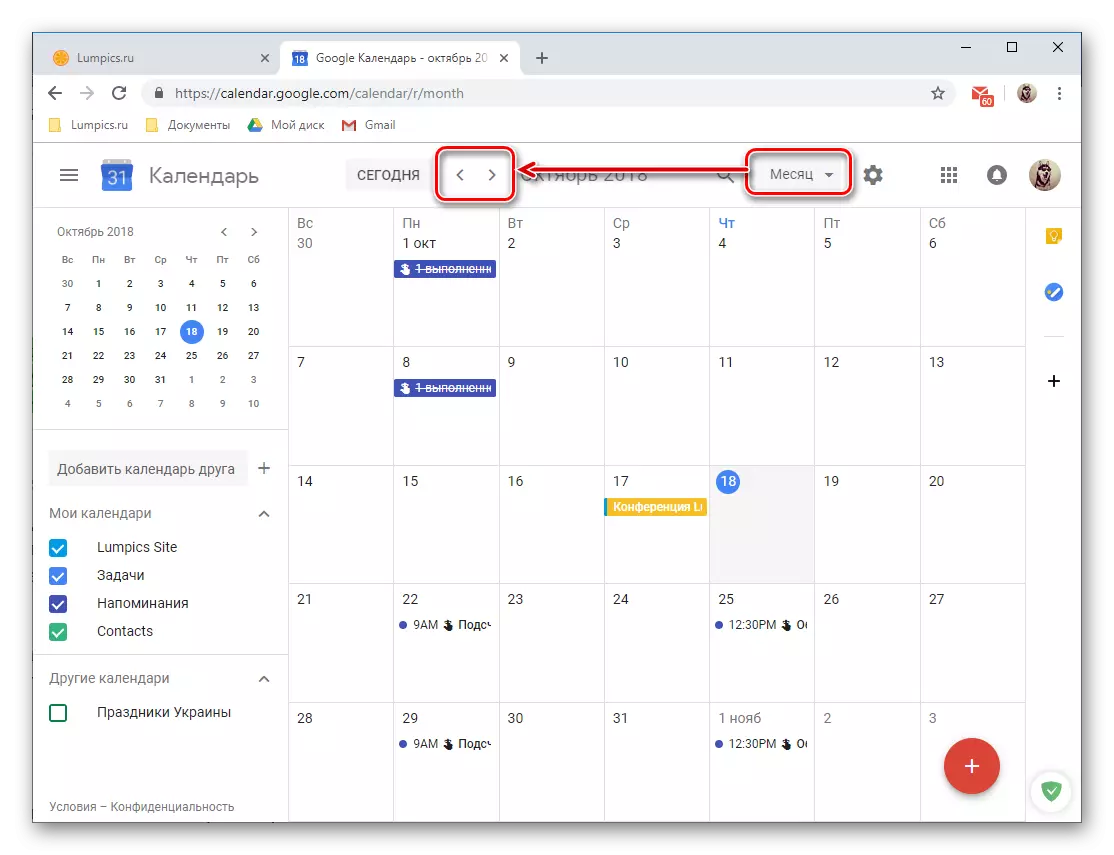

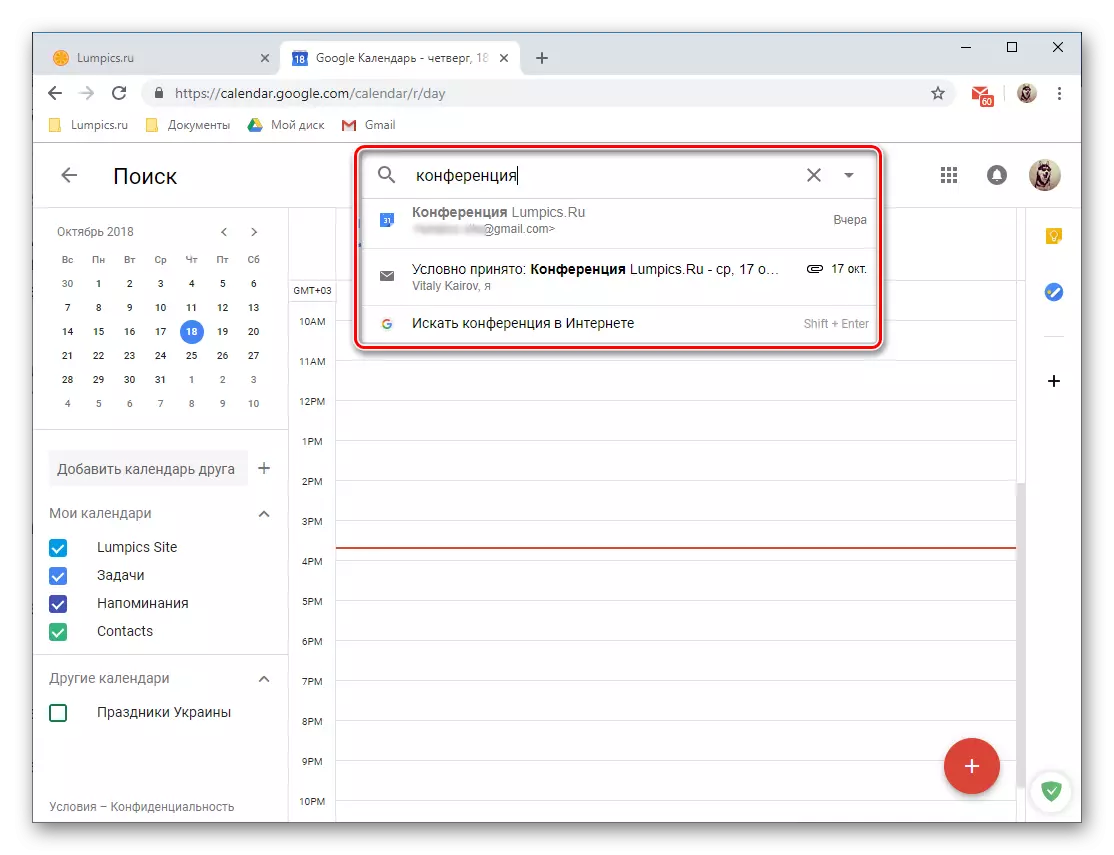

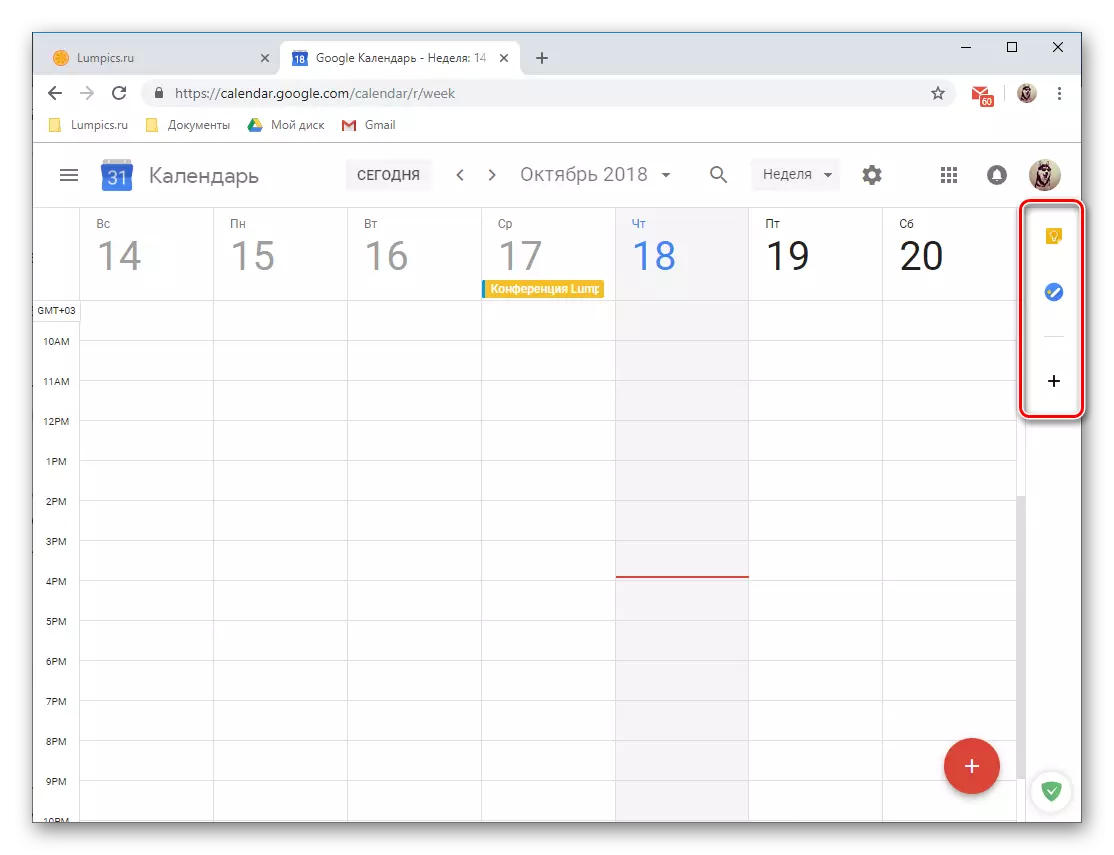
Rêxistina bûyeran
Bikaranîna salnameya Google, hûn dikarin bi hêsanî bûyeran û bûyeran biafirînin, hem yek-dem (ji bo nimûne, civîn an konfêrans) û dubare (civînên heftane, bijartî, hwd.). Ji bo afirandina bûyerek, divê hûn jêrîn bicîh bînin:
- Lkm li ser bişkojka wekî dorpêçek sor bi karta spî ya spî ya di hundurê de, ya ku li quncikê rastê yê nîvê ye.
- Navê ji bo bûyera pêşerojê bicîh bikin, tarîxa wê ya destpêkê û dawiya diyar bikin, wextê diyar bikin. Wekî din, gengaz e ku meriv barbara bîranînê ("tevahiya rojê") û dubarekirina wê an nebûna wê were destnîşankirin.
- Zêdetir, heke bixwaze, hûn dikarin "agahdarî li ser bûyerê" destnîşan bikin, li cîhê vîdyoyê (bi rêya Hangouts) vegirtinê (bi rêya Hangouts). Di nav tiştên din de, gengaz e ku rengê bûyerê di salnameyê de were guheztin û destnîşankirina statûya karanînê ya organîzatoriyê bike û li ser vê yekê notek zêde bike, hûn dikarin danasînek berfireh destnîşan bikin, pelan (wêne an belgeyê) zêde bikin.
- Veguheztina tabê "dema", hûn dikarin nirxa diyarkirî dubare bikin an nû bikin an nû rast bikin. Hûn dikarin vê yekê bi tabloyên taybetî hem di qada salnameyê de bi forma kêmtirîn temsîl bikin.
- Heke hûn bûyerek gelemperî biafirînin, wê hingê dê kesek din jî hebe ku hûn beşdarî wê bibin, ji bilî we, "Mêvan zêde bikin", navnîşên e-nameya we diyar bikin (têkiliyên gmail bixweber têne hevber kirin). Hûn dikarin ji bilî mafên bikarhênerên vexwendinê destnîşan bikin, ka ew dikarin bûyerê biguhezînin, beşdaran nû vexwendin û navnîşa kesên ku gazî we dikin bibînin.
- Bi çêkirina bûyerê re qediya û piştrast kir ku we hemî agahdariya pêwîst destnîşan kiriye (her çend ew dikare were sererast kirin), li ser bişkoja "Save" bitikîne.
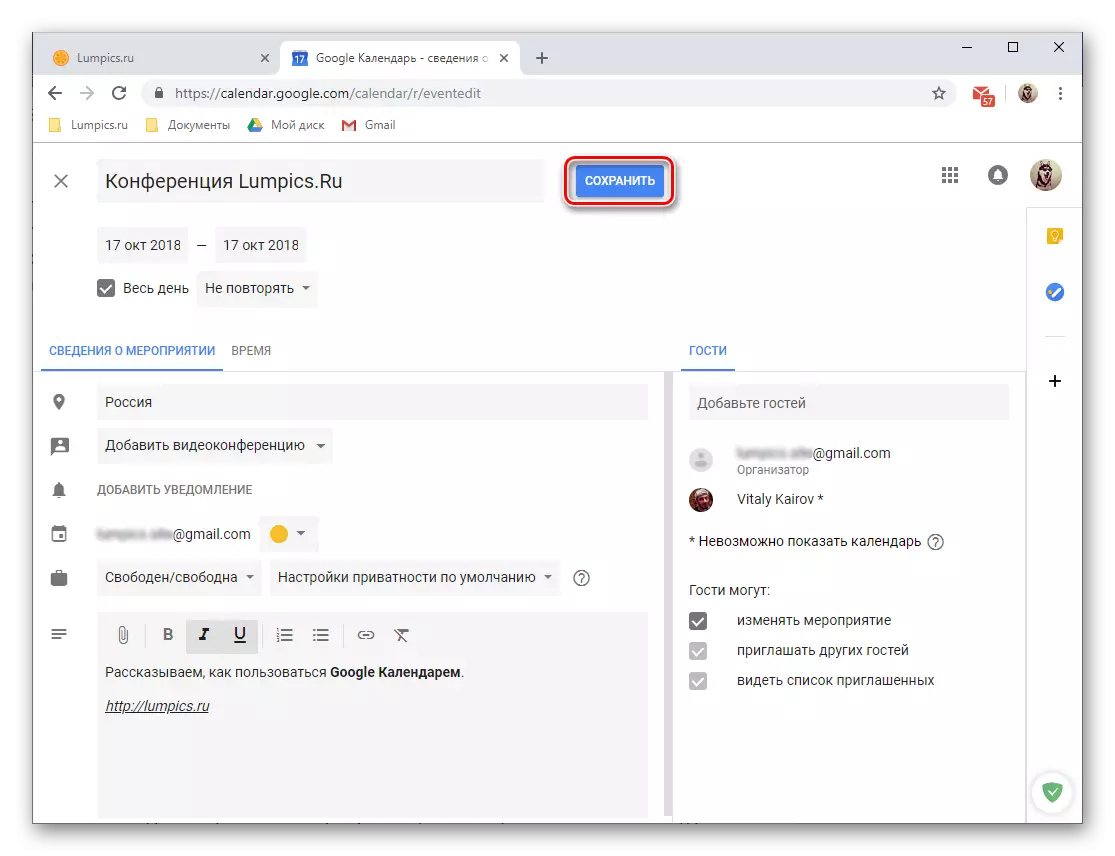
Ger we "Gazî" mêvanan bi gelemperî hewce dike ku bipejirîne ku hûn vexwendinek e-nameyek bişînin an, li ber berevajî, da ku xwe red bikin.
- Bûyera afirîner dê di salnameyê de xuya bibe, li gorî tarîx û dema ku hûn diyar dikin pêk tê.
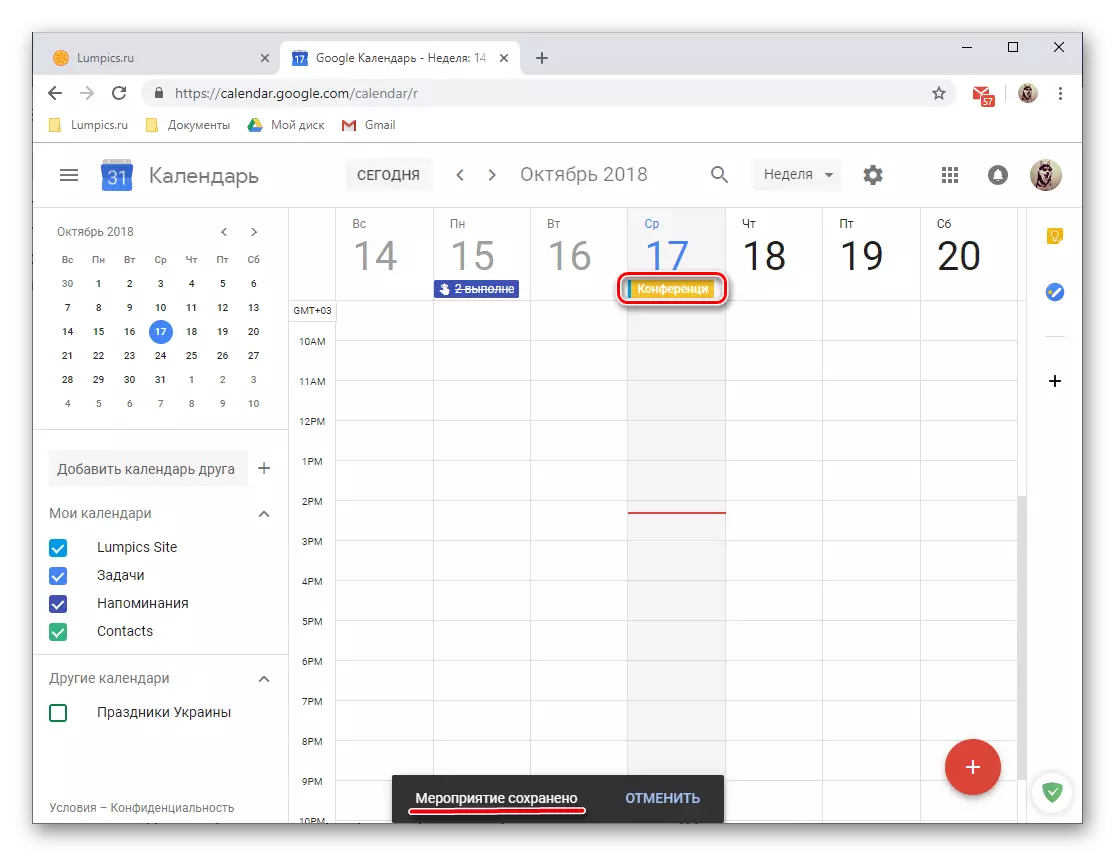
Ji bo dîtina hûrgulî û sererastkirina gengaz, bi hêsanî wê bi bişkoja mişkê çepê ve zext bikin.



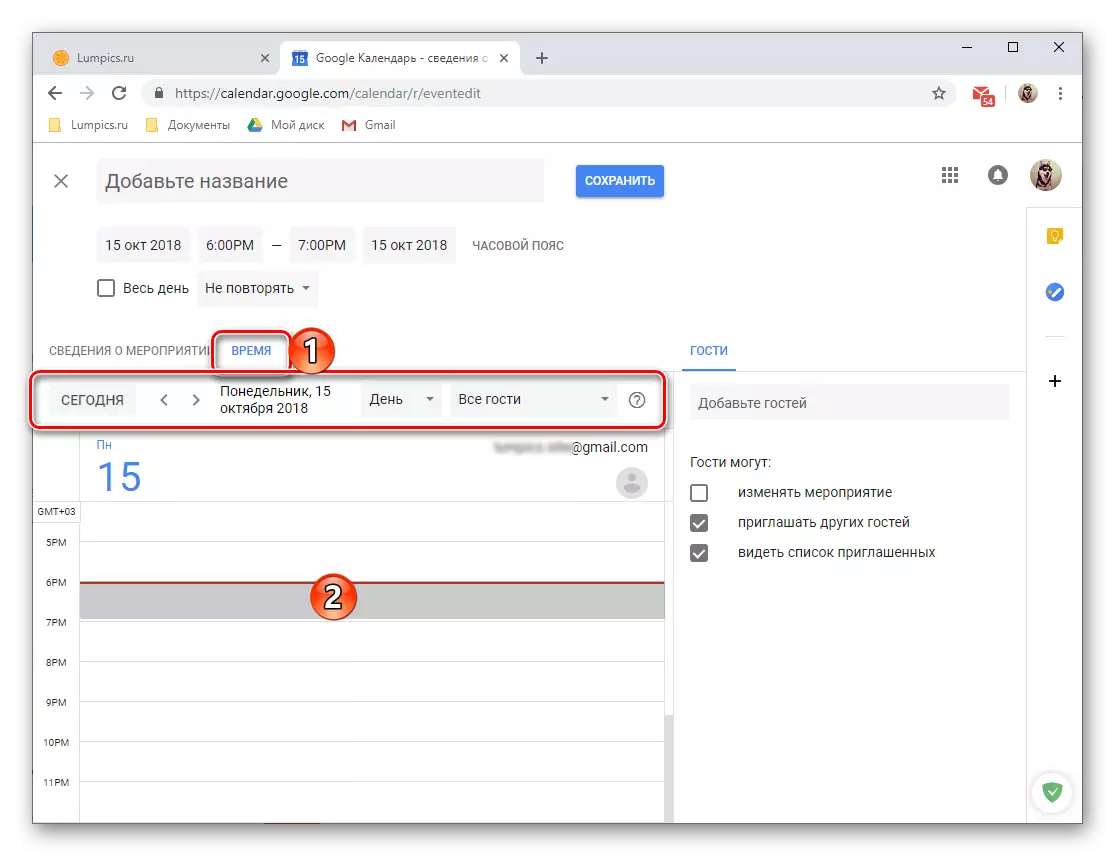
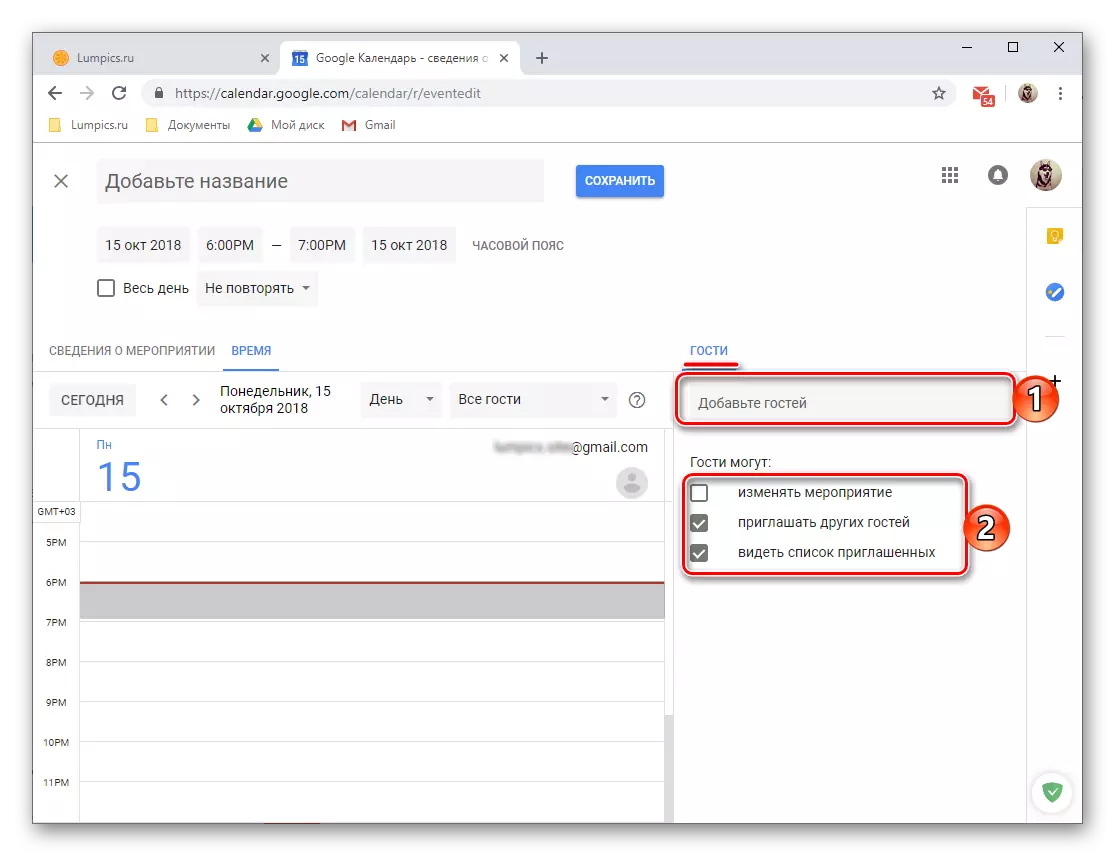
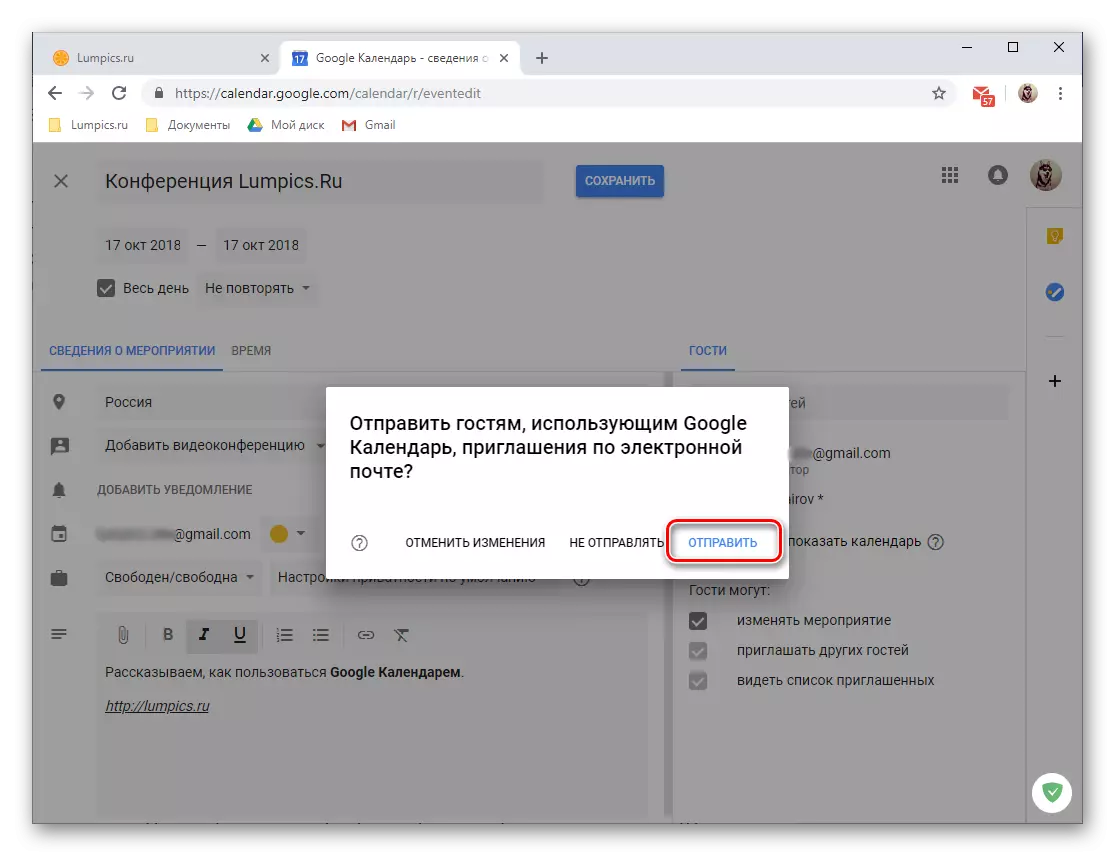

- Jiyana piçûk: Herin çêkirina bûyerek nû dikare hinekî cûda be, nemaze:
- Li devera salnameyê li qada salnameyê bi tarîx û dema bûyerê re bikirtînin.
- Di pencereya ku vedibe, yekem piştrast bikin ku bişkoja bûyerê çalak e. Navê wê bicîh bikin, tarîx û dem diyar bikin.
- "Save" bikirtînin da ku hûn tomar bikin an "Parametreyên din" tomar bikin Heke hûn dixwazin biçin sererastkirinên berfireh û sêwirana bûyerek, wekî ku li jor tê hesibandin.
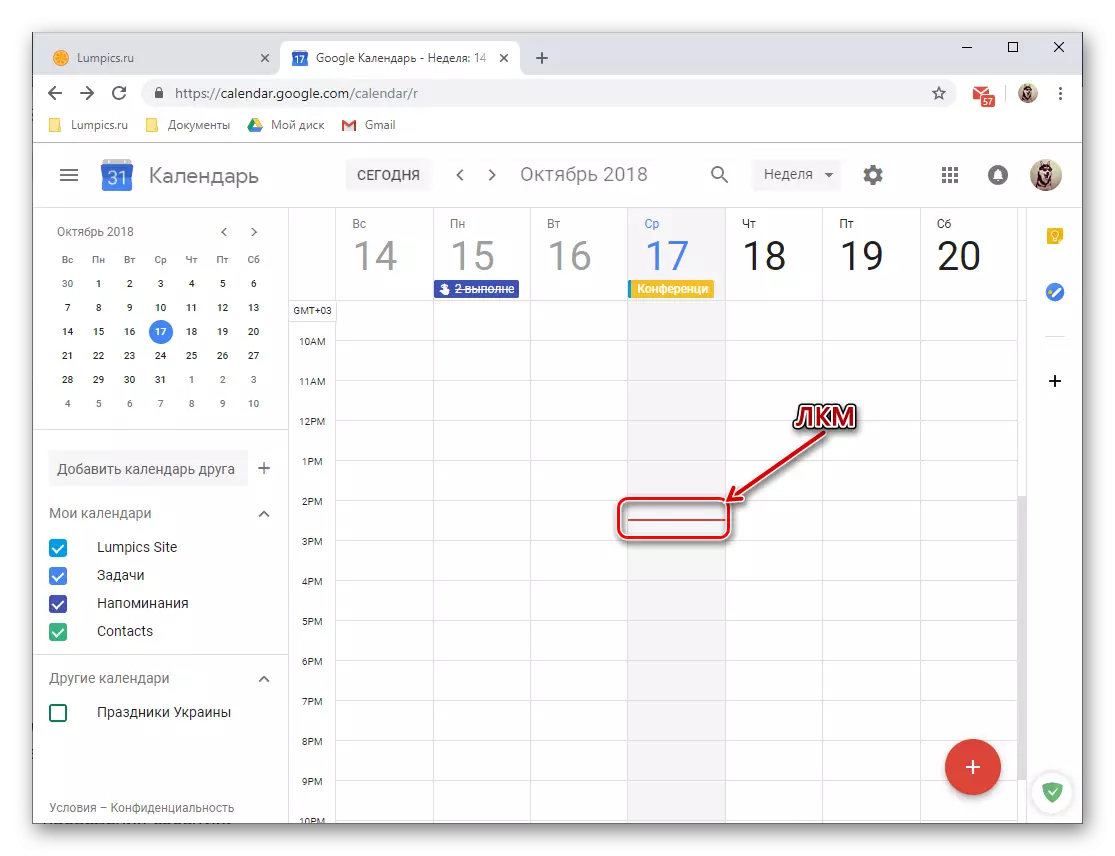
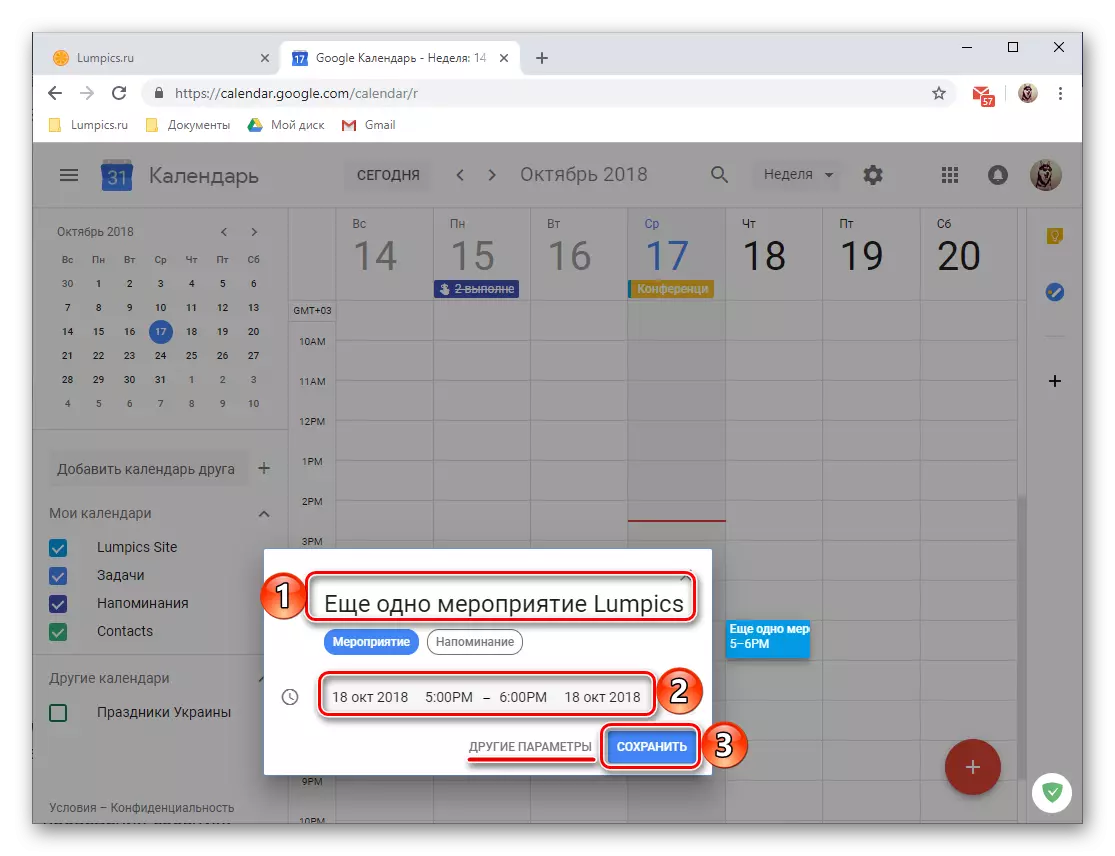

Çêkirina bîranînan
Bûyerên ku ji hêla Salnameya Google ve hatine afirandin dikarin "bi" bîranînan "bi wan re bibin sedem ku bê guman ji wan ji bîr nekin. Ev di pêvajoya sererastkirina berfireh de tête çêkirin û sêwirandina bûyerê ku ji hêla me ve di gava sêyemîn a beşa berê ya gotarê de tê hesibandin. Digel vê yekê, hûn dikarin bîranînên her mijarê ku ne bi bûyeran re ne an jî temamkirina wan biafirînin. Ji bo vê:
- Li devera salnameya Google, ku bi tarîx û dema bîranînê ya pêşerojê ve girêdayî ye.
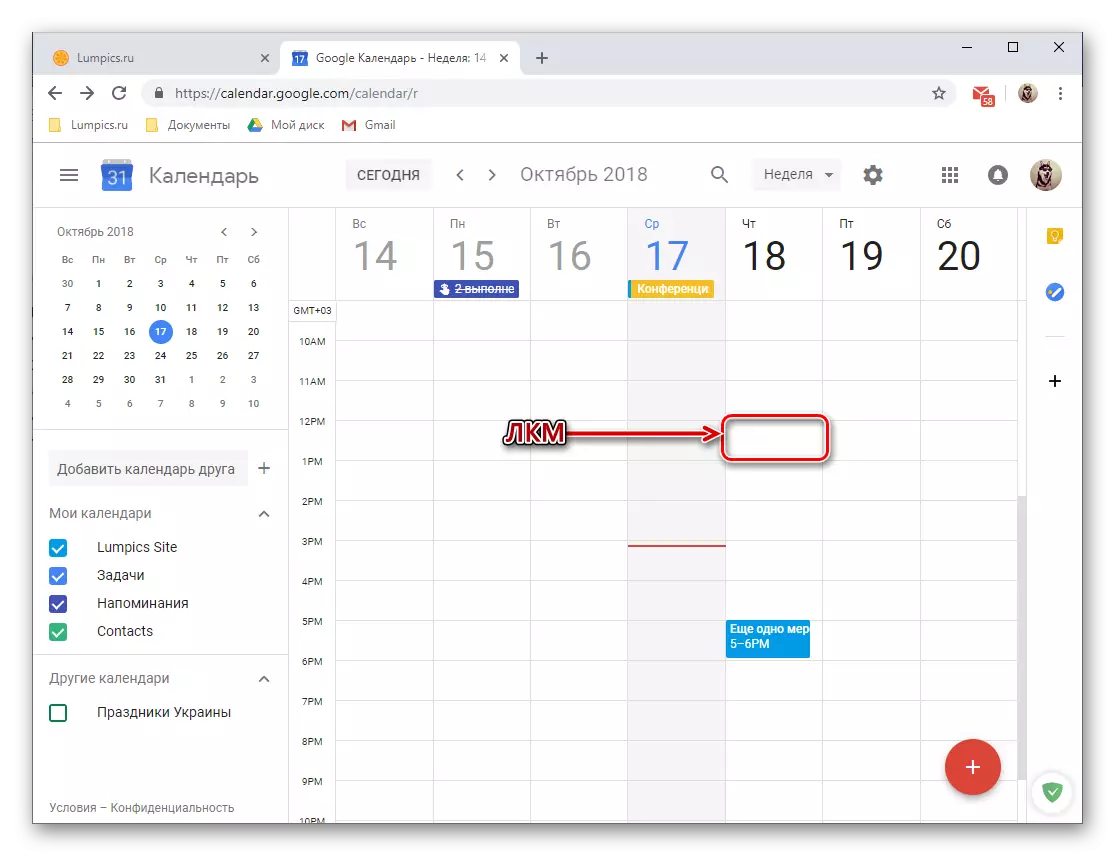
Not: Dîrok û dema bîranînê her du jî dikare were guheztin dema ku ew rasterast diafirîne û paşê jî.
- Di pencereya pop-up de ku xuya dibe, bişkoja "Reminder" bitikîne ku di wêneyê jêrîn de tê nîşandan.
- Navê xwe zêde bikin, tarîx û dem diyar bikin, û her weha pîvanên dubare (vebijarkên berdest) diyar bikin (yên heyî: rojane, heftane, mehane, hwd, Wekî din, hûn dikarin "dema" bîranînan saz bikin - "tevahiya rojê".
- Piştî dagirtina hemî zeviyan, li ser bişkoja "Save" bikirtînin.
- Bîranîna afirandin dê li gorî salname û dema ku ji we re hatî destnîşankirin, û bilindahiya "" kartan "were zêdekirin dê bi dirêjahiya xwe re têkildar be (di mînaka me de 30 hûrdem e).
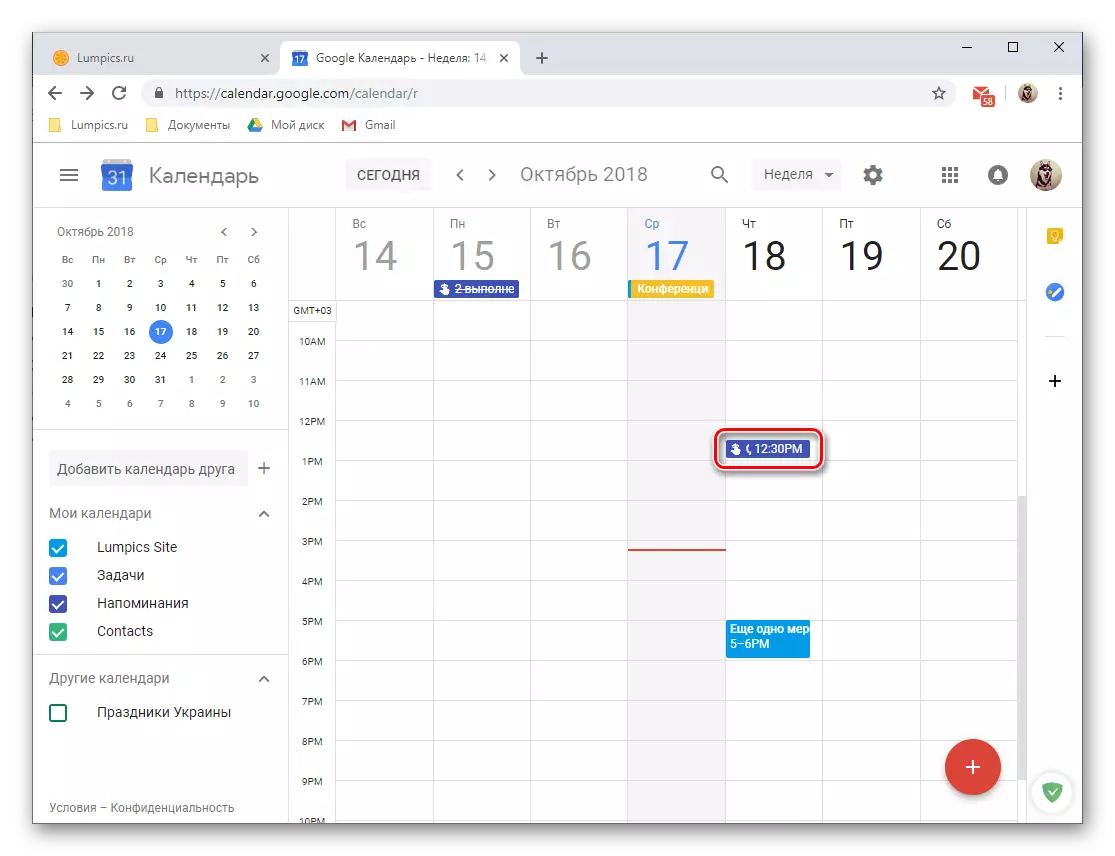
Ji bo dîtina bîranînan û / an biguherînin, bi hêsanî wê bi lkm bikirtînin, piştî ku pencereya pop-up dê bi hûrguliyan vebike.
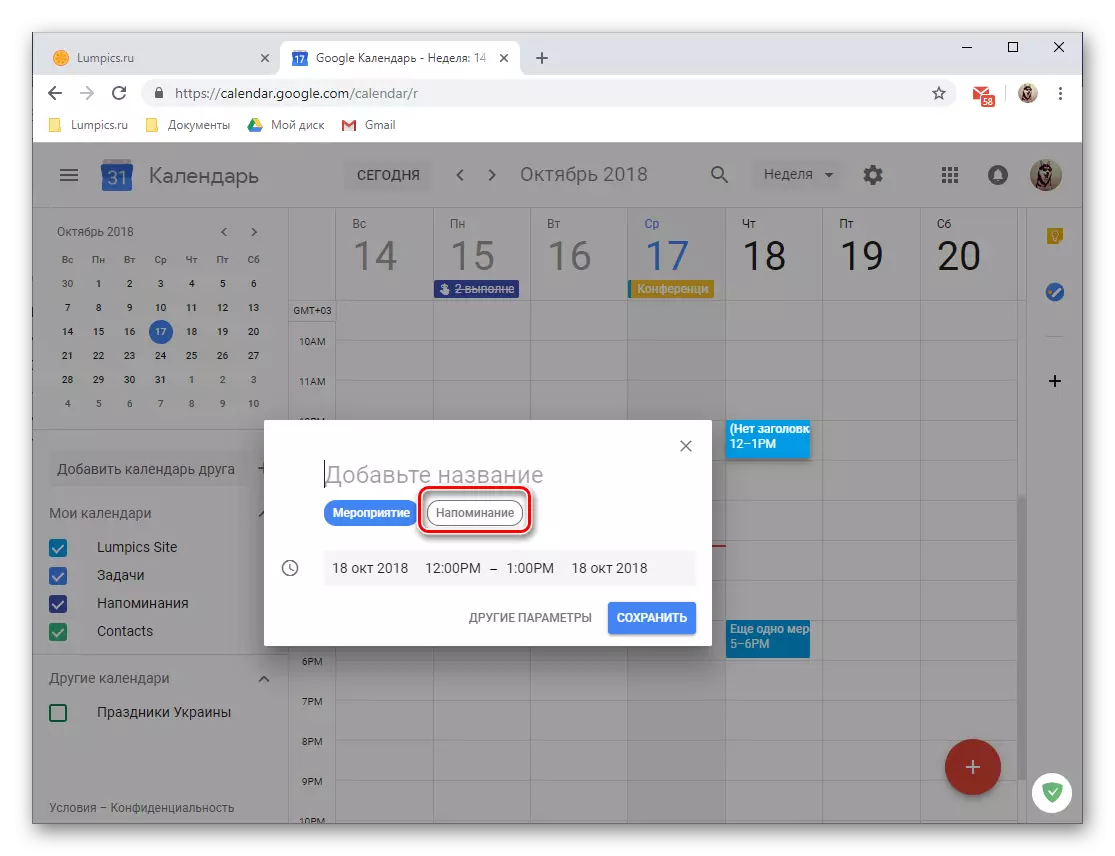
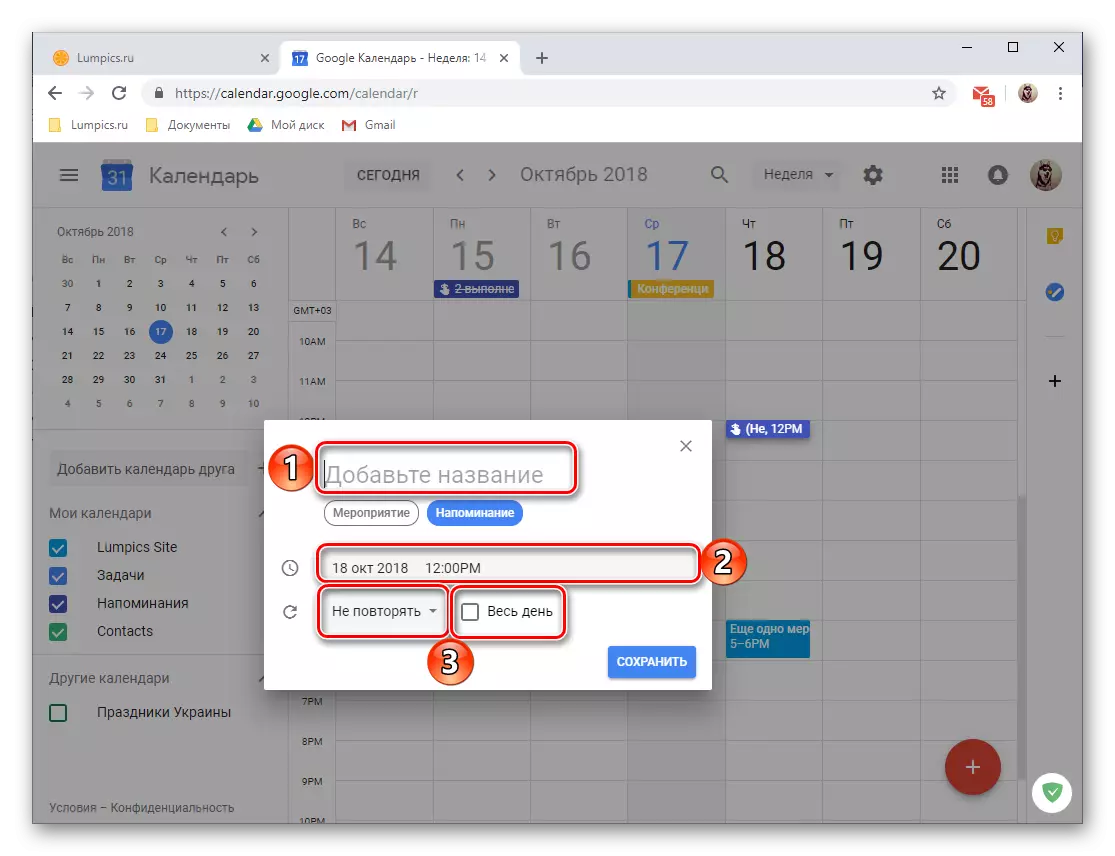


Salnameyan zêde kirin
Li gorî kategoriyên ku di Google de ketin, salnameya tomarê ji hêla cûda ve têne kom kirin, bêyî ku ew çiqas ecêb xuya dike, salname. Hûn dikarin wan li menuya side ya karûbarê malperê bibînin, ku hûn berê berê hatine saz kirin, heke pêwîst be, hûn dikarin bi hêsanî veşêrin. Ji bo her yek ji van koman bi kurtahî bimeşin.
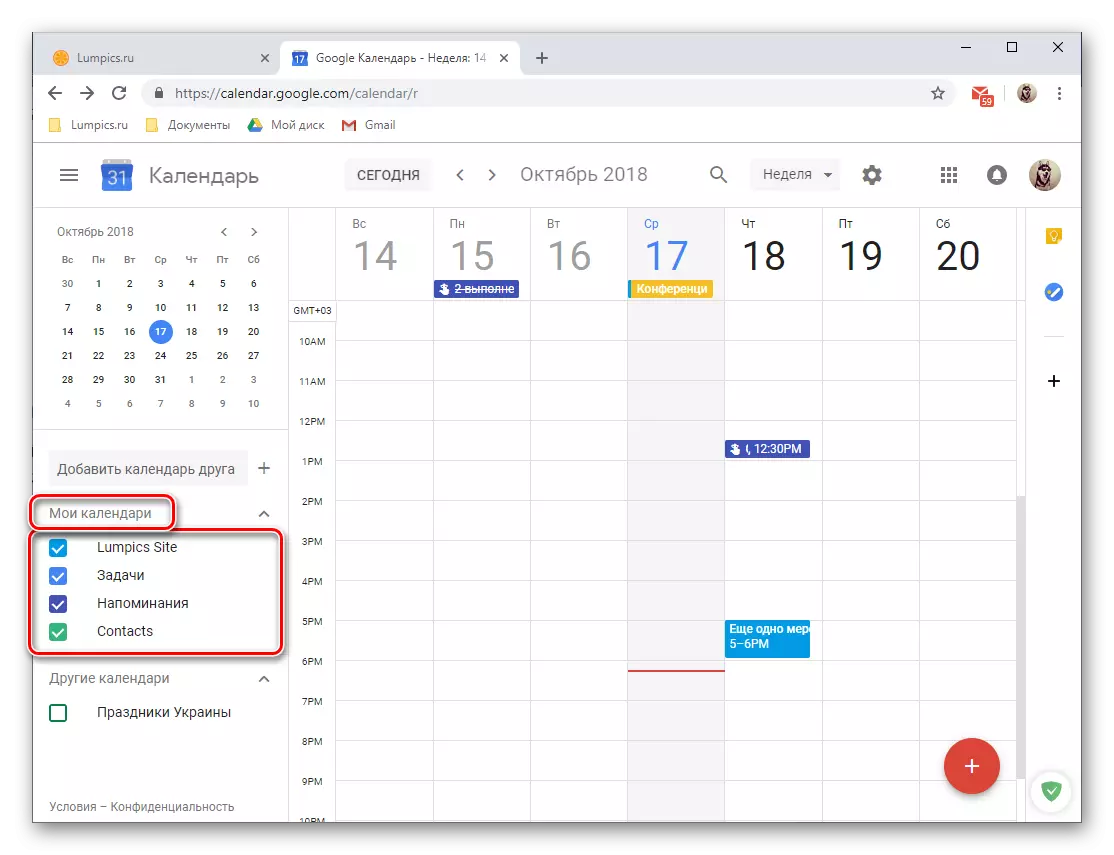
- "Navê te yê profîla Google" - (malpera lumpics di mînaka me de) van bûyerên ku ji we hatine afirandin û yên ku hûn dikarin vexwendinan bikin;
- "Reminders" - bîranînên ku we afirandine;
- "Karên" - tomarên di heman serîlêdanê de ketin;
- "Têkilî" - Daneyên ji Pirtûka Navnîşana Google, wekî rojên bikarhêner an tarîxên din ên girîng ên ku ji hêla we ve di karta têkiliya wan de hatine destnîşankirin;
- "Salnameyên din" - betlaneyên welatê ku hesabê we ve girêdayî ye, û kategoriyan ji şablonên heyî yên bi destan hatine zêdekirin.
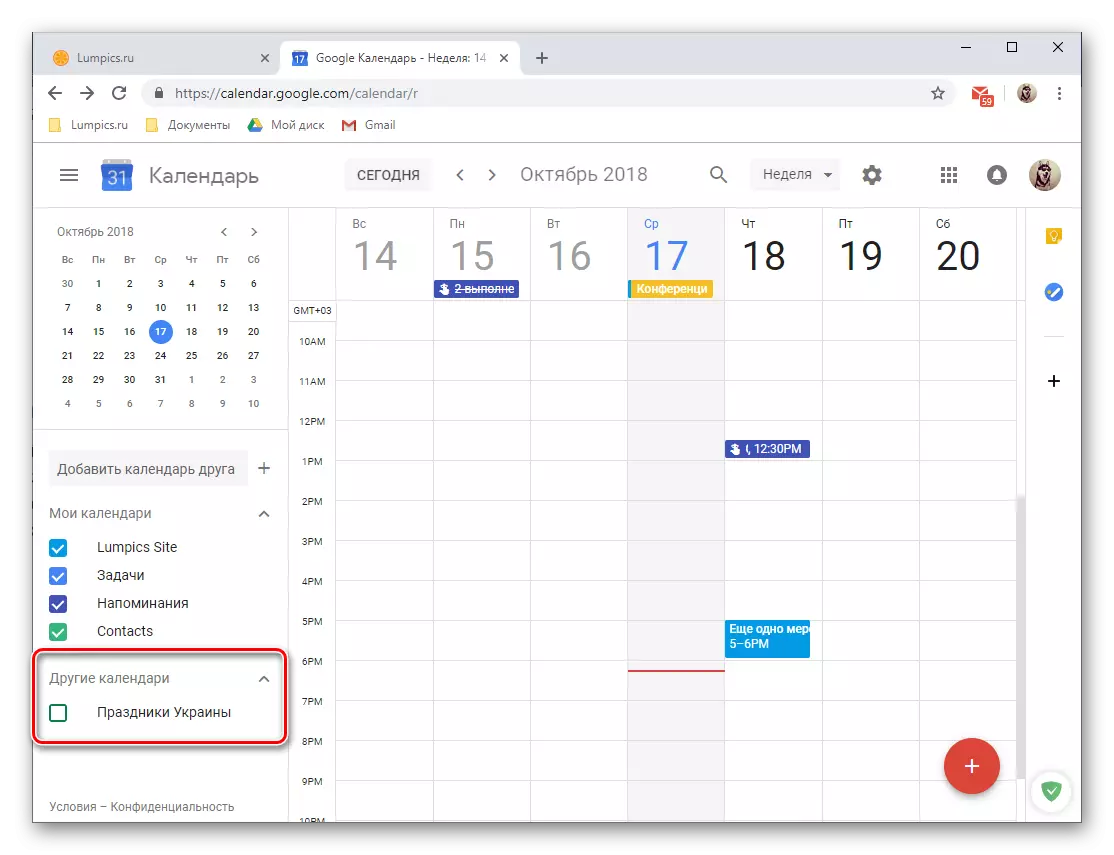
Ji bo her kategoriyê rengê wê heye ku hûn bi hêsanî di salnameyê de yek an tomarek din bibînin. Heke hûn hewce ne ku bûyeran nîşan bikin, yek ji koman dikare were veşartin, çimkî ya ku ew bes e ku meriv li ser navê xwe bavêje.
Di nav tiştên din de, hûn dikarin salnameyek hevalê xwe bi navnîşa salnameyan ve lê zêde bikin, bêyî ku razîbûna wî wê bixebite. Ji bo vê yekê, hûn hewce ne ku navnîşa e-nameya xwe di qada têkildar de diyar bikin, û piştre "gihîştina daxwazê" li pencereya pop-up. Piştre, ew dimîne ku bi hêsanî li benda pejirandina ji bikarhênerê ye.

Hûn dikarin di navnîşa salnameyên heyî de yên nû zêde bikin. Ev bi zencîra rola plus a rastê ya zeviya vexwendina hevalê, piştî ku nirxa rast dikare ji menuê ya ku xuya dike ve were hilbijartin.
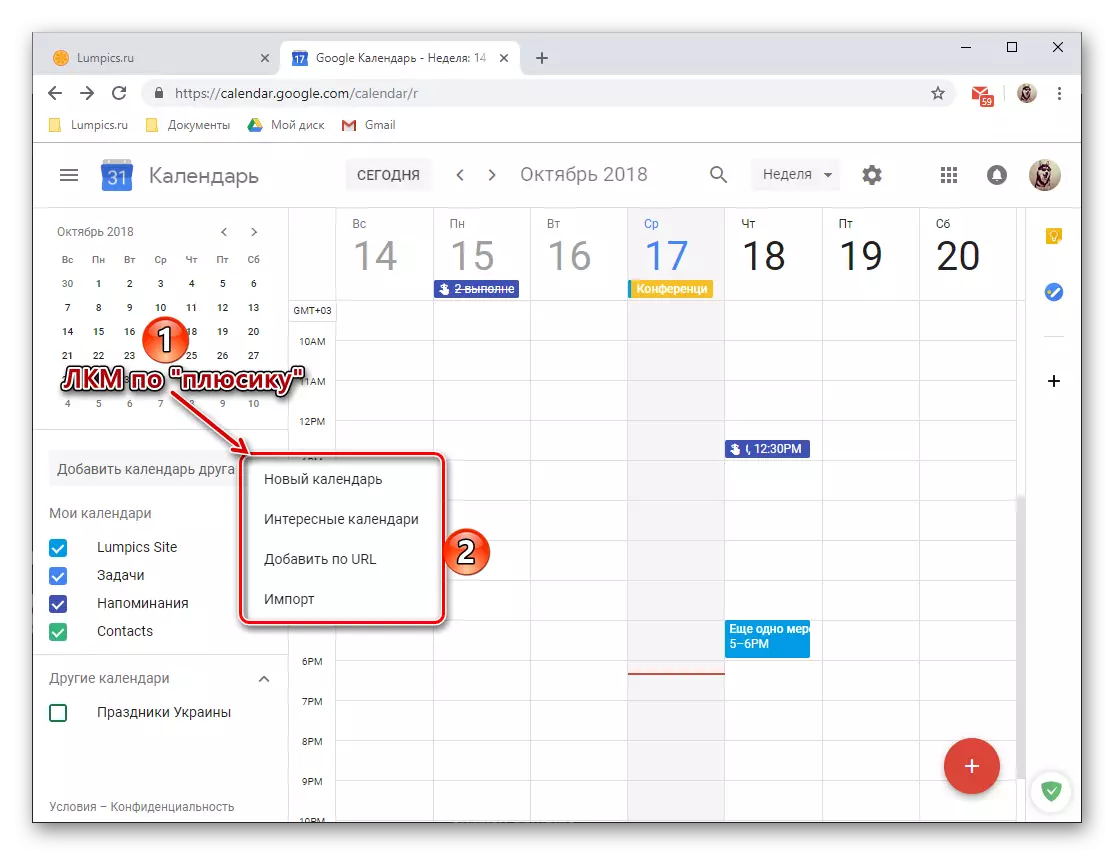
- Taybetmendiyên jêrîn ji bijartinê re hene:
- "Salnameya Nû" - Destûrê dide we ku hûn li ser bingeha pîvanên ku we diyar kiriye kategoriyek din biafirînin;
- "Salnameyên balkêş" - Hilbijartina şablon, ji hêla navnîşa heyî ve ji navnîşa amade amade ye;
- "URL-ê zêde bikin" - Heke hûn salnameya serhêl a vekirî bikar bînin, hûn dikarin wê ji Google-ê re jî lê zêde bikin, ew bes e ku meriv li qada guncan têkeve nav zeviyê.
- "Import" - Destûrê dide we ku hûn daneyên ku ji salnameyên din hatine derxistin, ya ku em ê li jêr hûrgulî vebêjin. Di heman beşê de, hûn dikarin çalakiyek berevajî bikin - Salnameya xwe ya Google-ê bikar bînin da ku di karûbarên piştgirî yên din de bikar bînin.
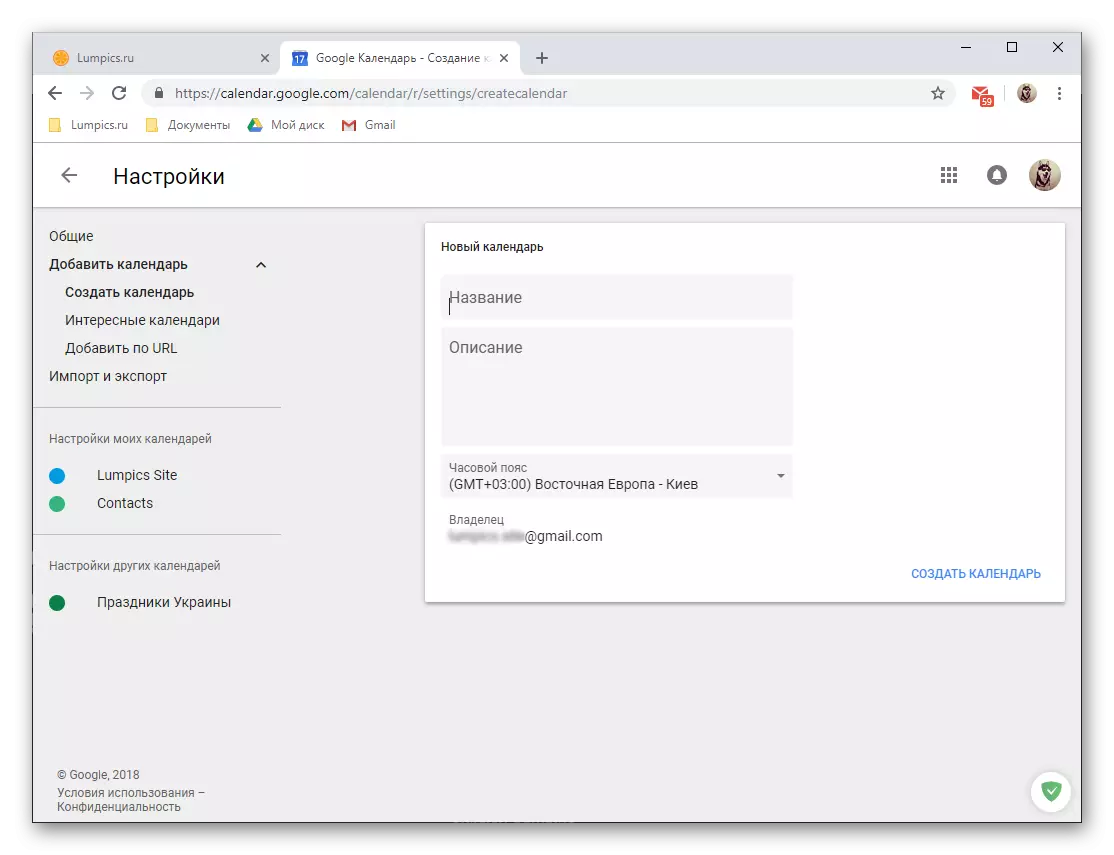
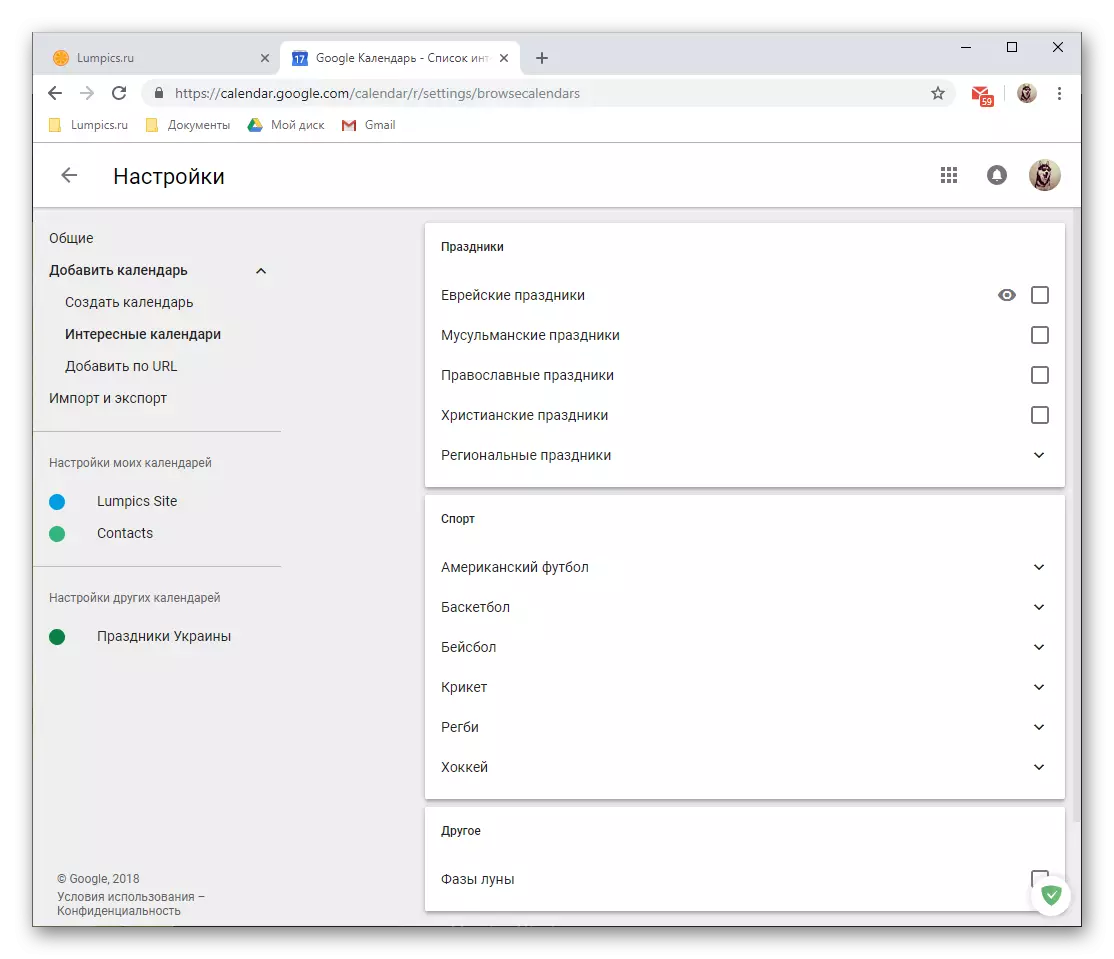


Bi zêdebûna salnameyên nû yên 200-salnameya Google, hûn dikarin bi girîngiya bûyerên ku hûn dixwazin bişopînin û kontrol bikin, li yek karûbarê hevber bikin. Ji bo her kategoriyên afirandin an lê zêde kirin, hûn dikarin navê bijare û rengê xwe destnîşan bikin, ji ber ku ew ê hêsantir be ku di navbera wan de rêve bibe.
Derfetên ji bo gihîştina giştî
Mîna gelek karûbarên google (mînakî, belge), salname jî dikare bi hev re were xebitandin. Ger hewce be, hûn dikarin ji tevahiya naveroka salnameya xwe û kategoriyên cuda yên cuda (li jor nîqaş kirin) vekin. Çê bikin ew dikare bi rastî çend klîk be.
- Di "Salnameya min" de bloke, kursiyê li ser yê ku hûn dixwazin parve bikin hûr bikin. Lkm li ser sê xalên vertical ên ku li rastê xuya bûn, bikirtînin.
- Di menuya mîhengan de ku vedibe, hilbijêre "Mîheng û parvekirin", piştî ku hûn dikarin yek ji du vebijarkên heyî hilbijêrin plus sêyemîn, dikarin werin gerdûnî. Her yek ji wan bêtir hûrgulî bifikirin.
- Salnameya giştî (bi gihîştina bi referansê).
- Ji ber vê yekê, heke hûn dixwazin qeydên ji salnameya xwe bi gelek bikarhêneran re parve bikin, ne hewce di navnîşa têkiliyên xwe de, jêrîn bikin:
- Kontrolê li hember tiştê li hember tiştê saz bikin "gelemperî bikin."
- Hişyariya ku dê di pencereya pop-up de xuya bike û baş bikirtînin.
- Vebijêrin ka kîjan bikarhêner bikarhênerên gihîştinê hene - li ser dema belaş an ji hemî agahdariya li ser bûyeran, - piştî ku bitikîne "Vebijêrin ku bigihîje referansê",

Û paşê "girêdana kopî" li pencereya pop-up.
- Bi her awayî hêsantir, girêdana bikarhênerên ku bi Clipboard-ê hatine rizgarkirin, ku hûn dixwazin naveroka salnameya xwe nîşan bidin bişînin.
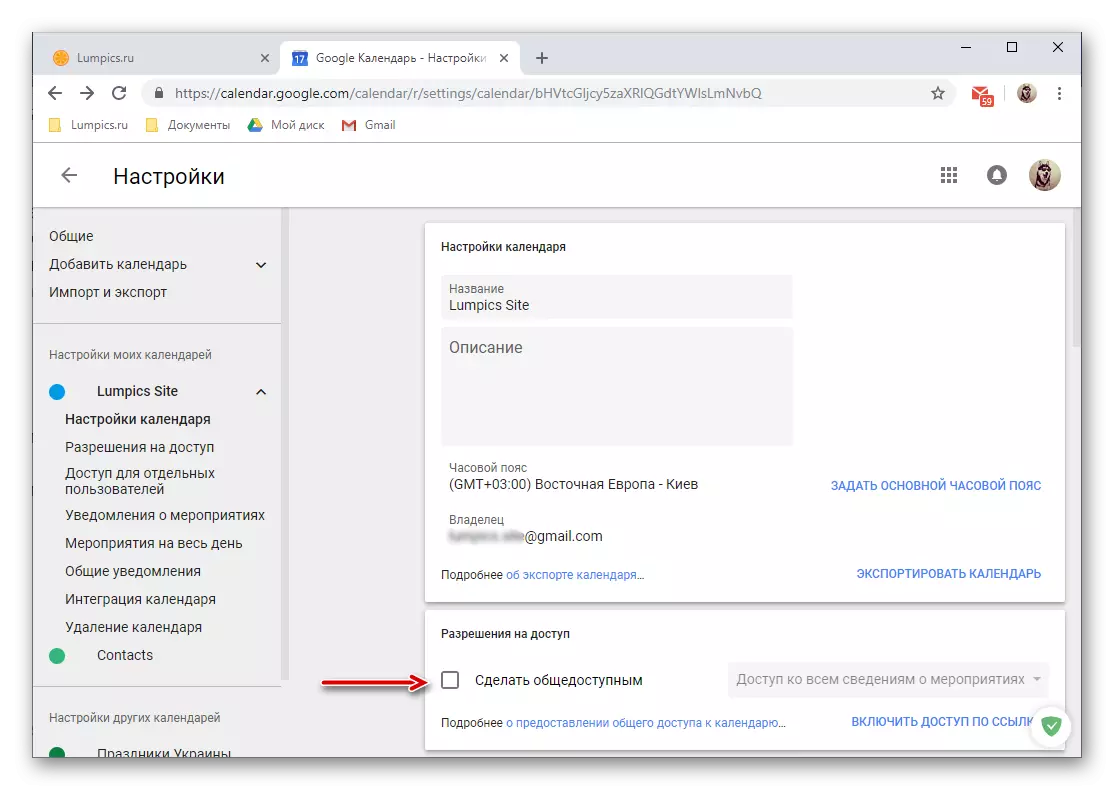
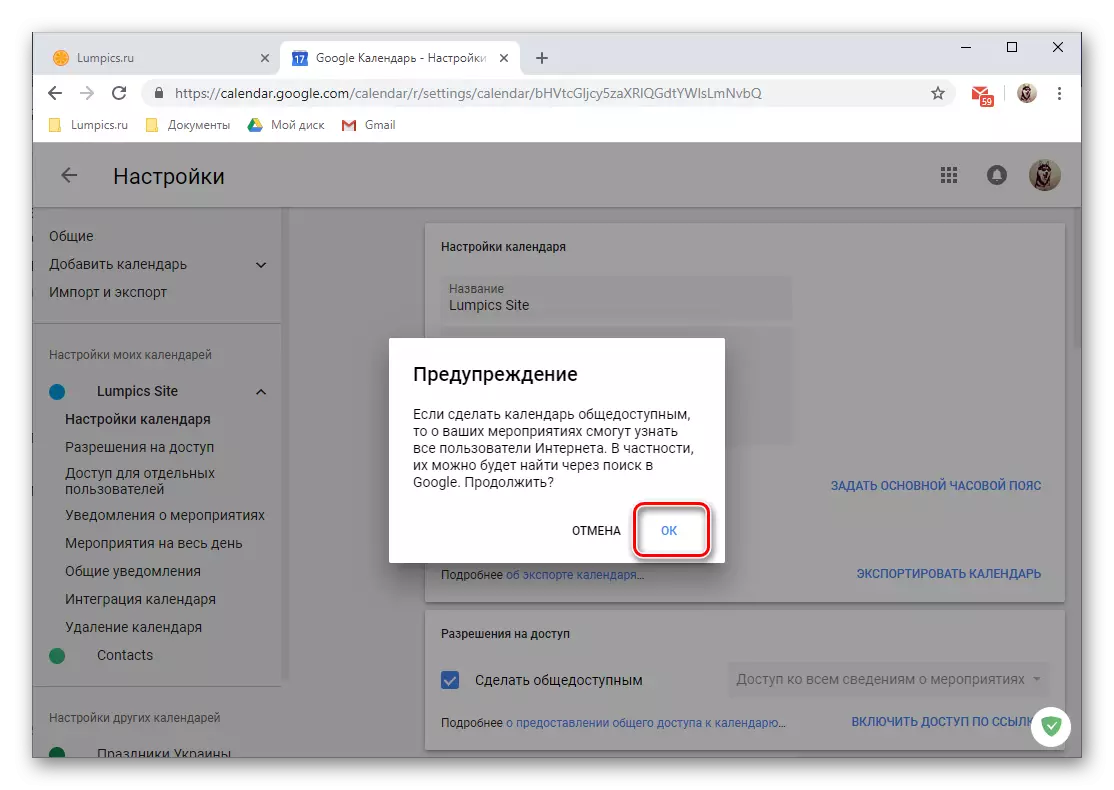
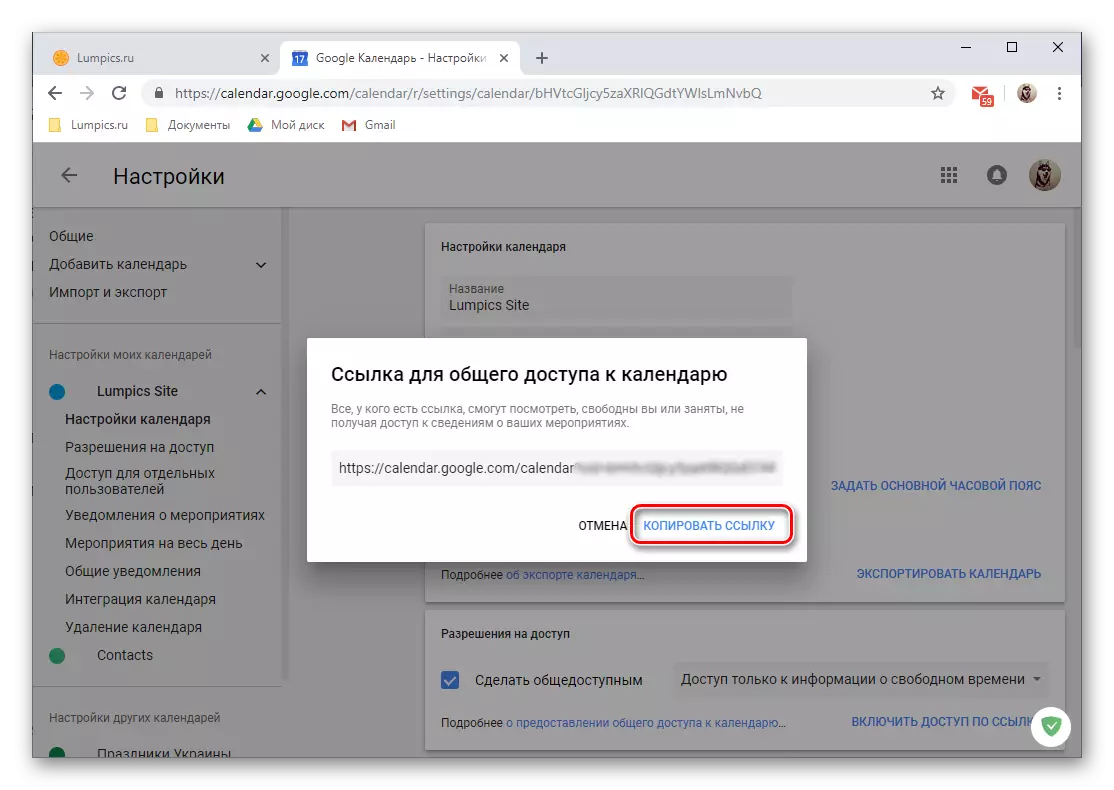
Not: Ji hêla daneyên kesane yên bi vî rengî ve tête peyda kirin wekî salnameyek ji çalakiya herî ewledar dûr e û dibe ku encamên neyînî têk bibe. Hûn dikarin ji bo vê girêdanê agahdariya berfireh li ser vê pirsgirêkê bigirin. Em pêşniyar dikin ku vekirina bikarhênerên taybetî, tenê nêzî an hevkarên li ser kar bikin, û ji min re bêtir vebêjin.
- Gihîştina ji bo bikarhênerên kesane.
- Solutionareseriyek ewletir dê vebûna gihîştina salnameyek ji bo bikarhênerên taybetî, yên ku di pirtûka navnîşê de tê de hene hene. Ango, ew dikare hezkiriyên we an hevkarên we be.
- Hemî di heman beşê de "Mîhengên gihîştina gelemperî", di nav vê fermanê de di vê rêwerzan de, bi navgîniya navnîşa vebijarkên heyî "gihîştina bikarhênerên kesane" li ser bişkoja lê zêde bike.
- Navnîşana e-nameyê ya ku hûn dixwazin bigihîjin salnameya xwe diyar bikin.

Bikarhênerên wiha dikarin hinekî bin, tenê têkevin qada guncan a qutiyên wan an jî vebijarka ji navnîşa xuyangê bi vebijarkan hilbijêrin.
- Vebijêrin ka ew ê çi bigihîjin: Agahdarî li ser dema belaş, agahdariya derbarê bûyeran dê bikaribin di bûyerê de guhertin û peydakirina bikarhênerên din bikin.
- Piştî ku bi pêşgîrkirinê re qediya, bitikîne "Send", piştî ku bikarhênerên bijartî an bikarhêner dê ji we re vexwendinek ji nameyê bistînin.

Wê pejirand, ew ê wê beşek agahdarî û kapasîteyên ku we ji bo wan vekiriye bigihîjin.
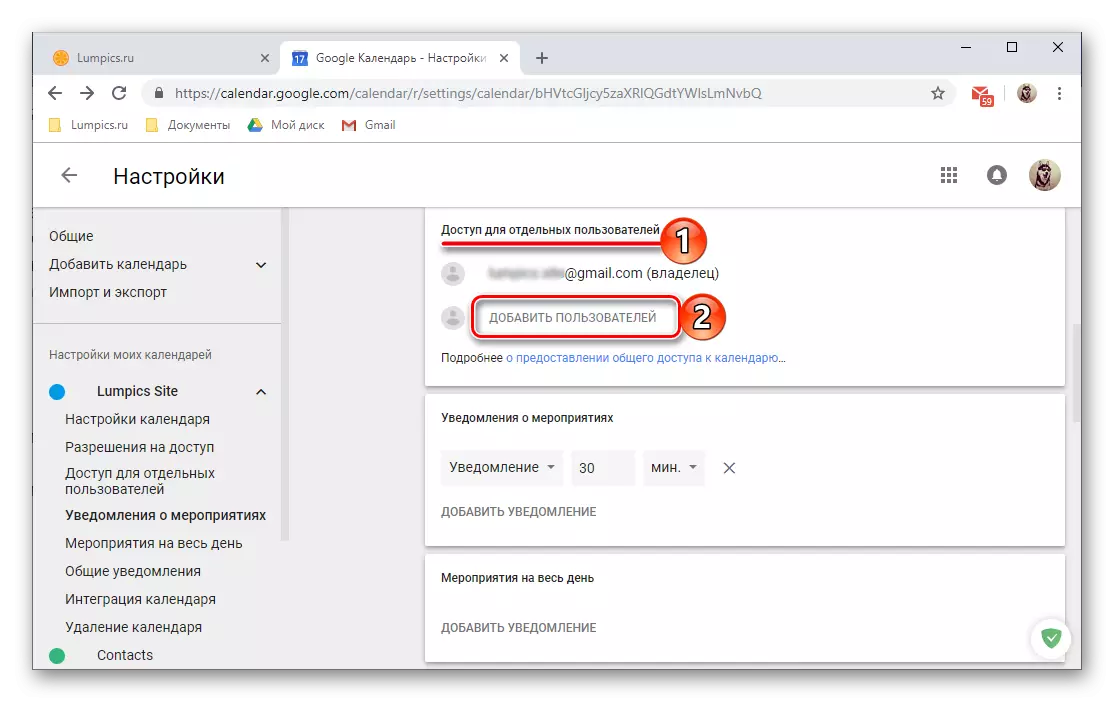
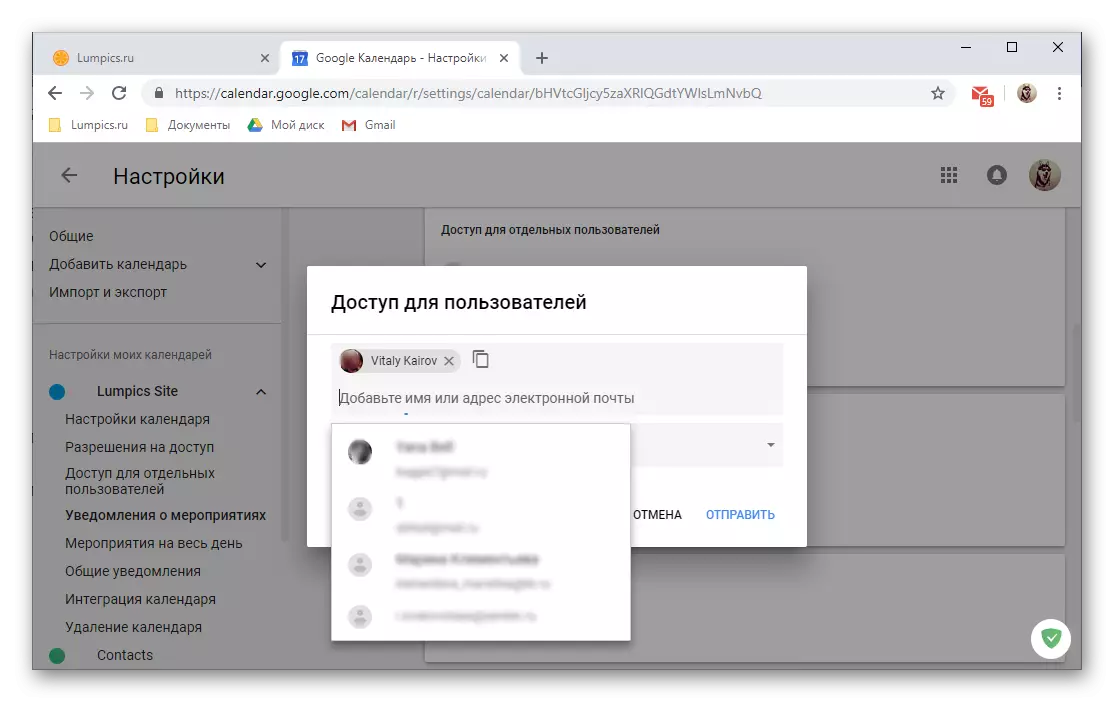


- Entegrasyona salnameyê.

Srack Beşa "Mîhengên gihîştina gelemperî" hinekî nizm e, hûn dikarin girêdanek gelemperî ji bo salnameya xweya Google, kodê an navnîşa wê ya HTML bistînin. Bi vî rengî, hûn nekarin wê bi bikarhênerên din re parve bikin, lê di heman demê de ji bo danasîna malperê an jî salnameya xwe ji serîlêdanên din ên ku piştgiriyê didin vê taybetmendiyê.
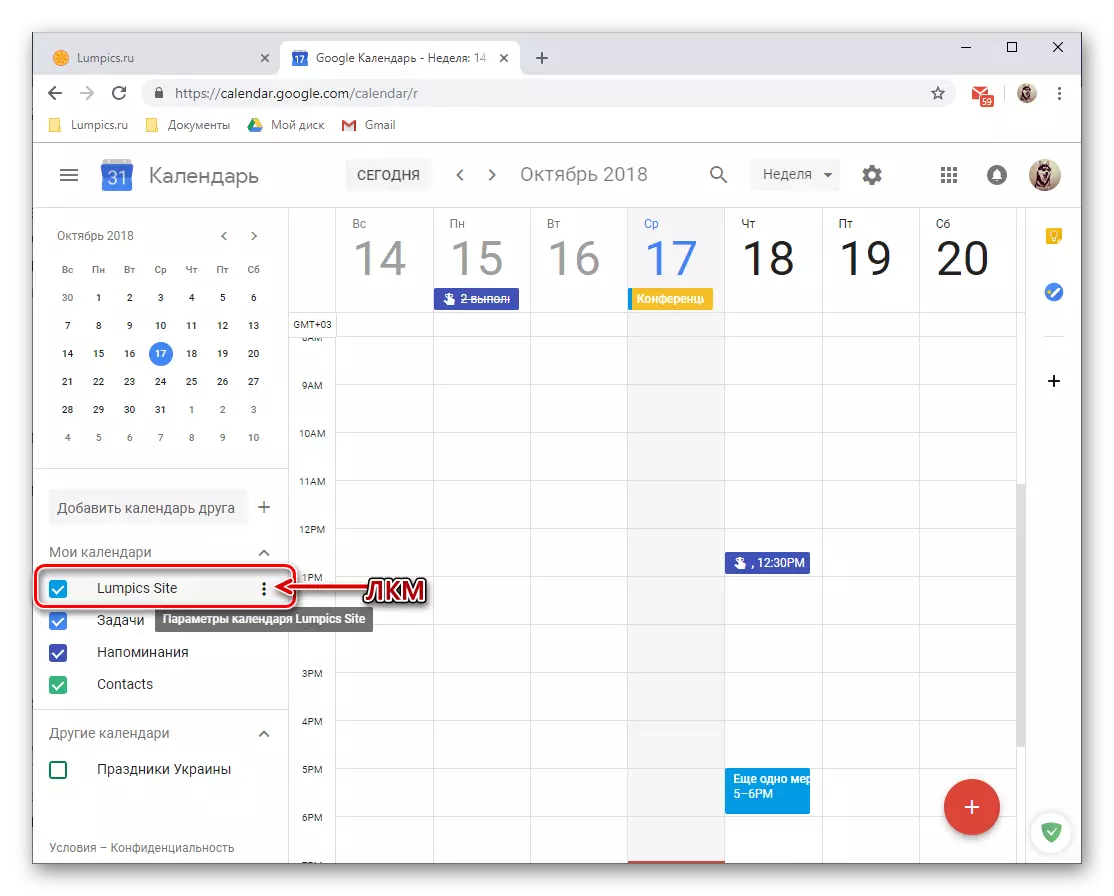

Li ser vê yekê em ê di salnameya Google de, hûn bixwazin, hûn dikarin di beşa karûbarê webê de hûn dikarin vebijarkên zêde yên vê malperê bixin.
Yekbûn bi serlêdan û karûbaran re
Di van demên dawî de Google salnameya xwe bi karûbarê Google-ê re têkildar bûye û di nav wê de serîlêdana peywirek nû ya nû bicîh kiriye. Yekem dihêle ku hûn niqaşan biafirînin û di eslê xwe de neynikê karûbarek wekhev a pargîdanî, ku bê guman ji gelek bikarhêneran re naskirî ye. Duyemîn şiyana afirandina navnîşek karekî peyda dike, navnîşek fonksiyonel a-lomed-a fonksiyonel e.
Google Notes
Bi salnameya Google re dixebitin, bi gelemperî hûn dikarin bi gelemperî hewce ne ku zû li deverek girîng tomar bikin an jî tenê tiştek ji bo xwe nîşan bidin. Tenê ji bo van armancan û ev supplements peyda dike. Ew gengaz e ku ew wiha bikar bîne:
- Li ser panelê serîlêdana vebijarkî, li ser rastê tê de, li ser Google ICON bikirtînin da ku dest pê bikin.
- Piştî barkirina kurt a supplemementstê, li ser nivînan bikirtînin "Nîşe",

Navê wê bide, danasîn binivîse û bitikîne. Heke hewce be, notek dikare were rast kirin (4).
- Nîşana nû dê rasterast di add-on de were xuyang kirin, ku di salnameyê de, û her weha di serîlêdana malperê de û guhertoya xwe ya mobîl ve hatî çêkirin. Di vê rewşê de, dê tomar di salnameyê de winda bibe, ji ber ku notan ne bi dem û deman ve girêdayî ne.



Kar
Dema ku bi salnameya Google re dixebite, ji ber ku tomar di wê de hatine çêkirin, ji ber ku tomar hatine çêkirin, ji wan re, dê di serlêdana sereke de, ji wan re tomar bikin, ji ber ku tomar hatine çêkirin, dê di serlêdana sereke de werin destnîşan kirin.
- Li ser îkonê serlêdana peywirê bikirtînin û çend hûrdeman bisekinin heya ku têkiliya wê were barkirin.
- Li ser nivîsa "Add Task" bikirtînin
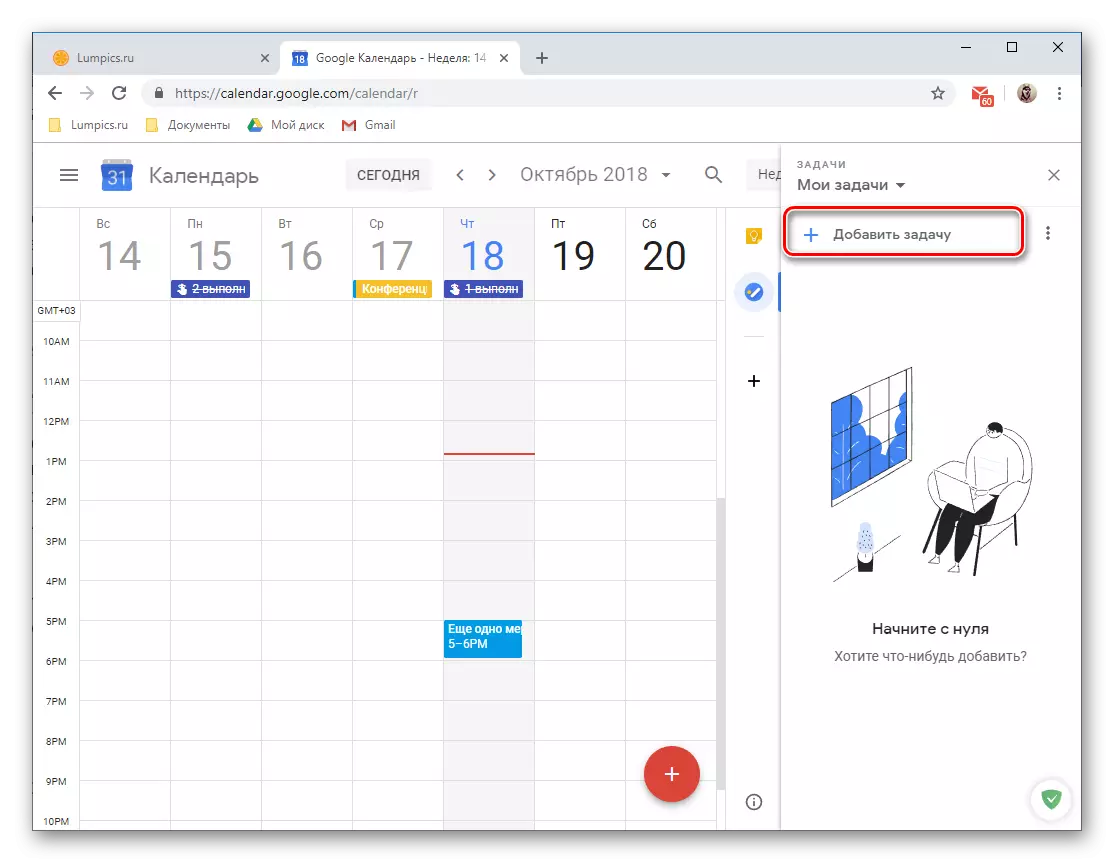
Û wê li zeviya guncan rûnin, dûv re "Enter" bitikînin.
- Ji bo lê zêde kirina darvekirin û subtask (s), ku tomara hatî afirandin divê were çêkirin, ji bo ku bişkoja têkildar tê peyda kirin.
- Hûn dikarin agahdariya zêde li ser peywirê zêde bikin, navnîşa ku ew girêdayî ye biguhezînin (ji hêla xwerû ve "peywirên min"), dîroka darvekirinê diyar bikin û subtask diyar bikin.
- Heke hûn diyar bikin ew û dewreya darvekirinê wê li ser salnameyê diyar bikin û pêvekirî û zêde kirin. Mixabin, hûn dikarin tenê rojek darvekirinê zêde bikin, lê ne rast an interval.


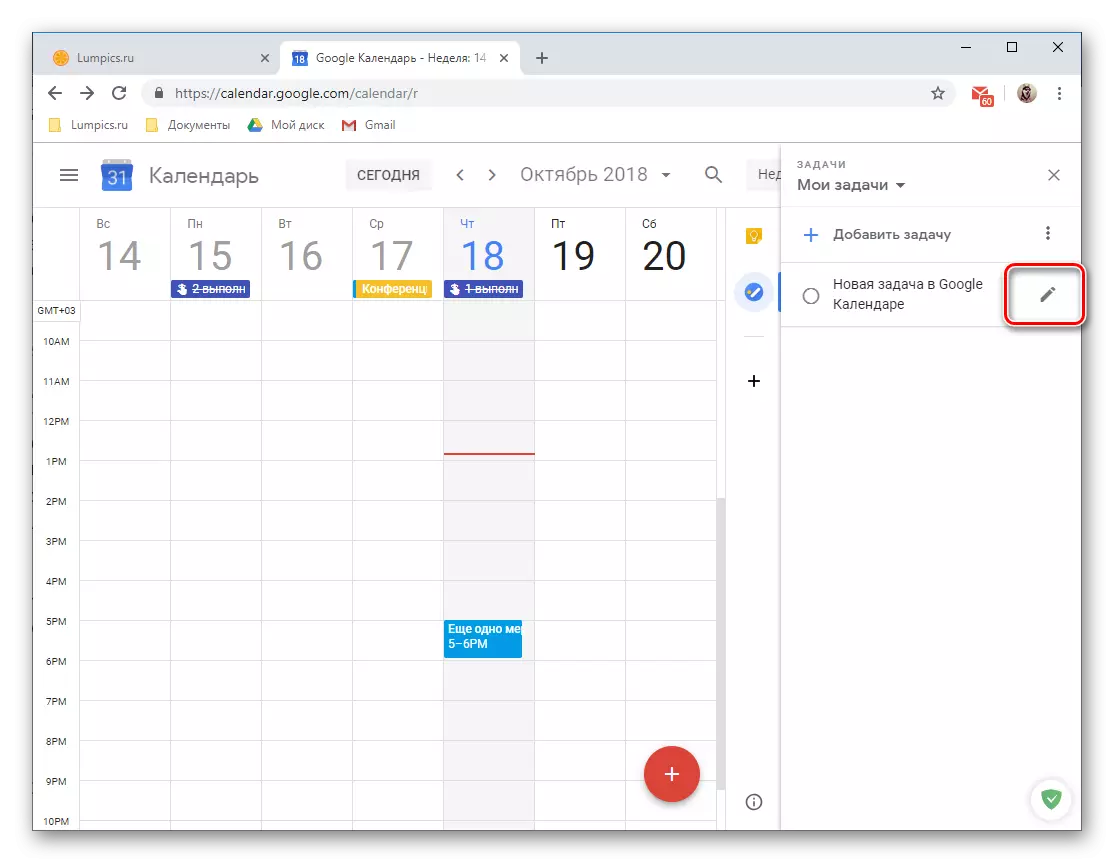

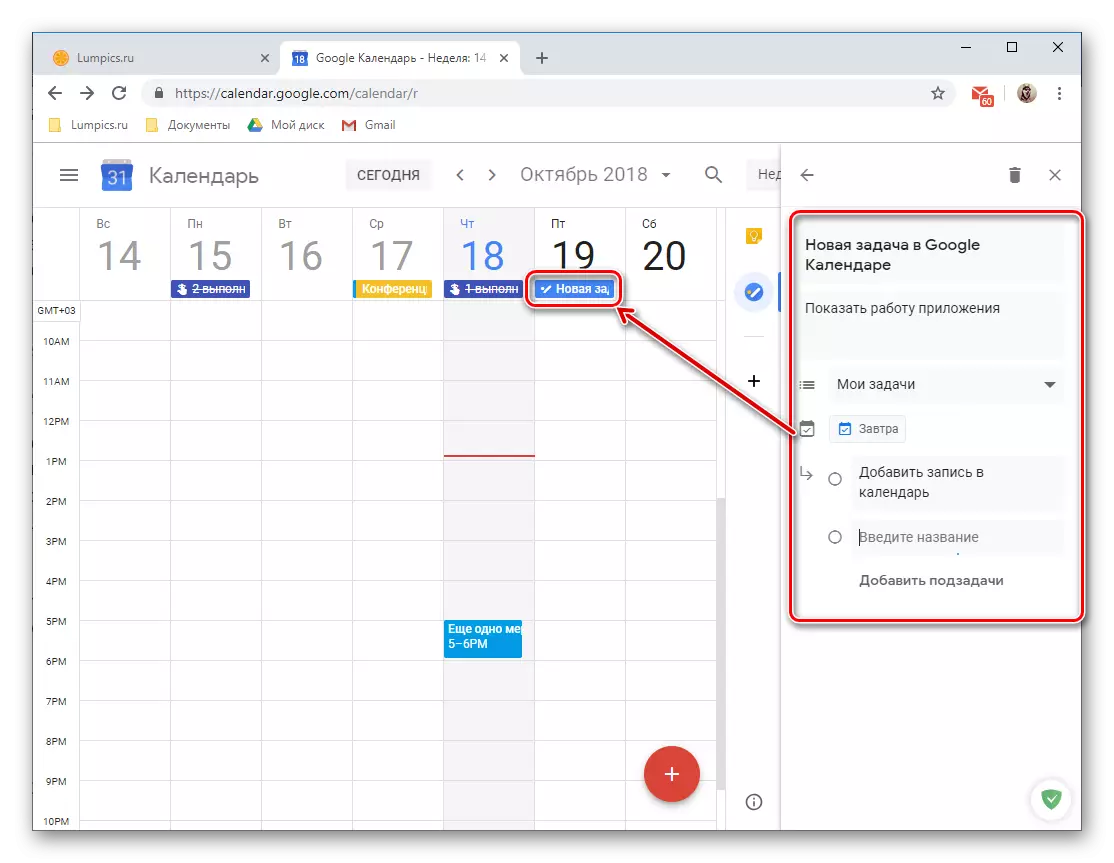
Wekî ku divê were hêvî kirin, ev têketin dê di kategoriya "karên" salnameyên "karên" de, ku, heke pêwîst be, hûn dikarin veşêrin, tenê rakirina qutikê.

Not: Di nav lîsteyê de "Karên min" Hûn dikarin ji bo ku tabloyek cuda di bin çavan de tabelayek nû biafirînin, yên nû biafirînin.

Serlêdanên nû yên malperê zêde kirin
Digel du xizmetan ji Google, hûn dikarin add-onên ji pêşdebirên partiya sêyemîn re li salnameyê zêde bikin. Rast e, di dema nivîsandina gotarê (Octoberirî 2018) de, ew bi rastî çend perçebûyî hatine afirandin, lê li gorî pêşkeftina pêşdebiran, ev navnîş dê bi berdewamî were nûve kirin.
- Bişkojka ku di forma lîstika plus de hatî çêkirin bikirtînin û di wêneyê jêrîn de têne nîşandan.
- Li benda navbeynkariya "G Suite Market" li ser pencereyek cuda were daxistin, û pêkhateya ku hûn plan dikin ku hûn salnameya Google-ê zêde bikin hilbijêrin.

- Li ser rûpelê bi danasîna xwe, "sazkirin" bikirtînin,
- Di pencereya gerokê de, ku dê li ser salnameyê were vekirin, hesabê hilbijêrin ku serîlêdana nû ya malperê bicîh bikin.
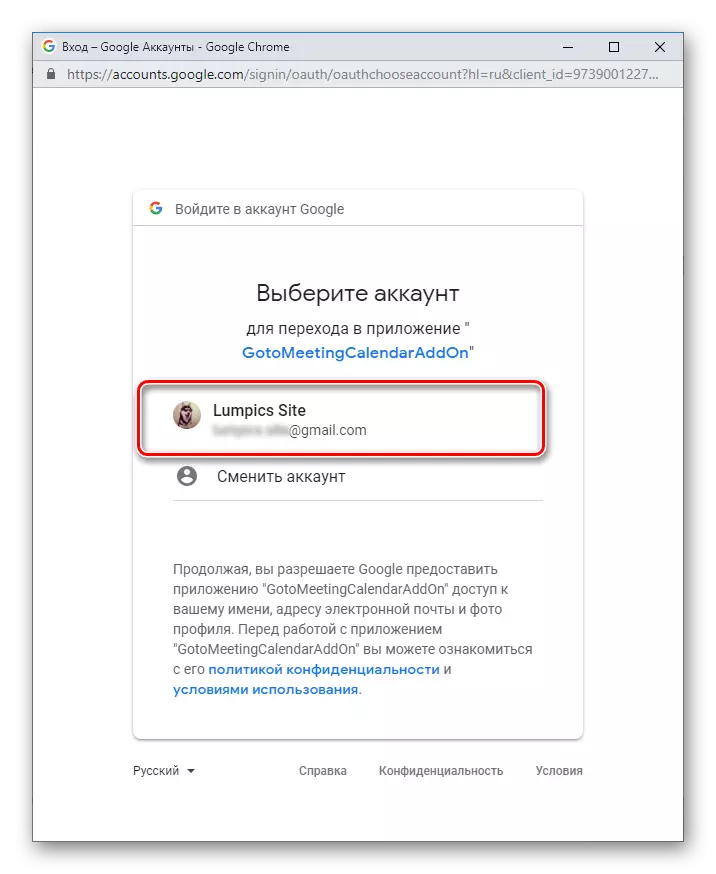
Navnîşa destûrên daxwazkirî kontrol bikin û "Destûr" bikirtînin.
- Piştî çend seconds, supplements ku we hilbijartî dê were saz kirin, bikirtînin "Finish",

Wê hingê hûn dikarin pencereya pop-up nêzîk bikin.
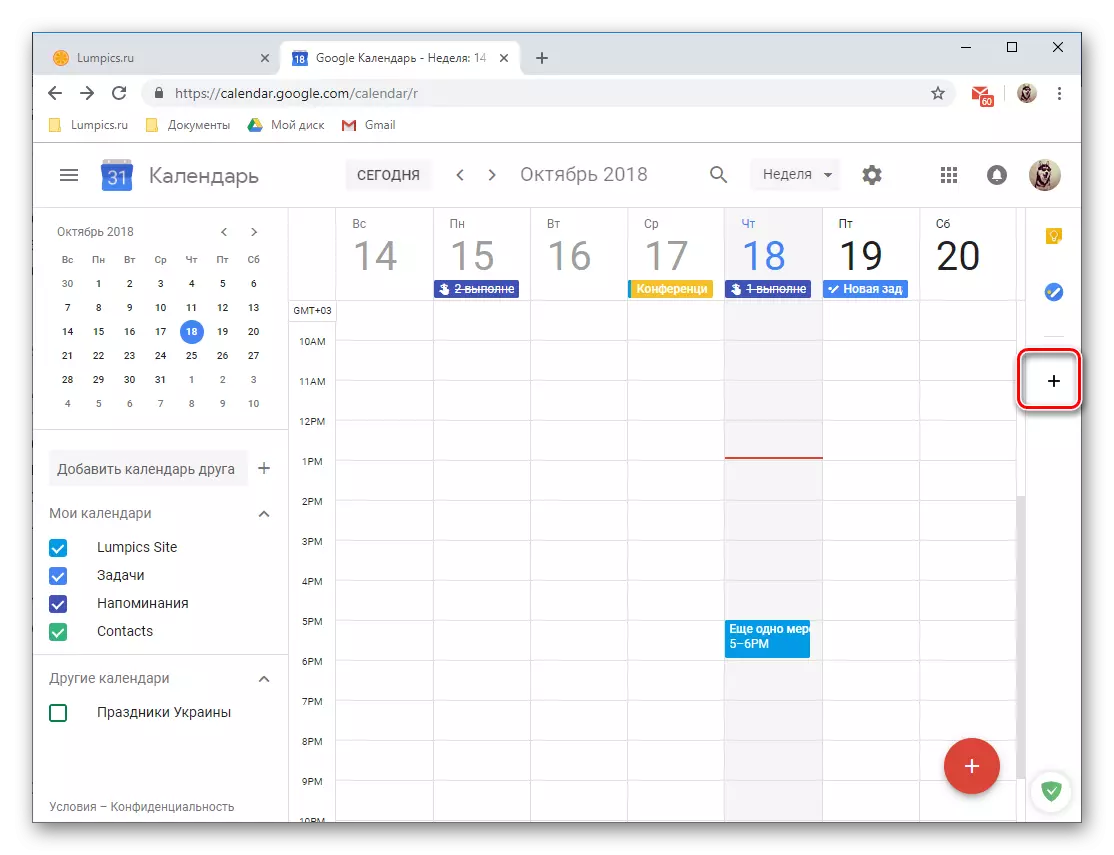

Û paşê "berdewam" di pencereya pop-up de.
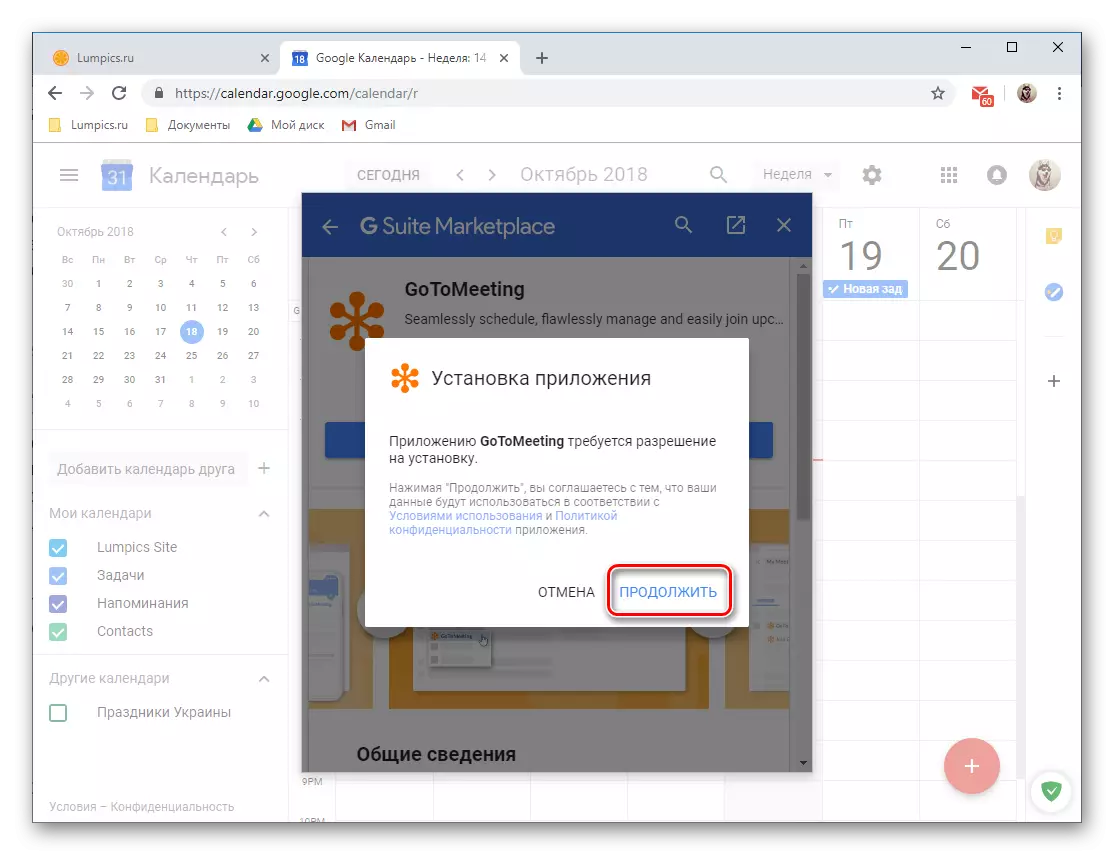

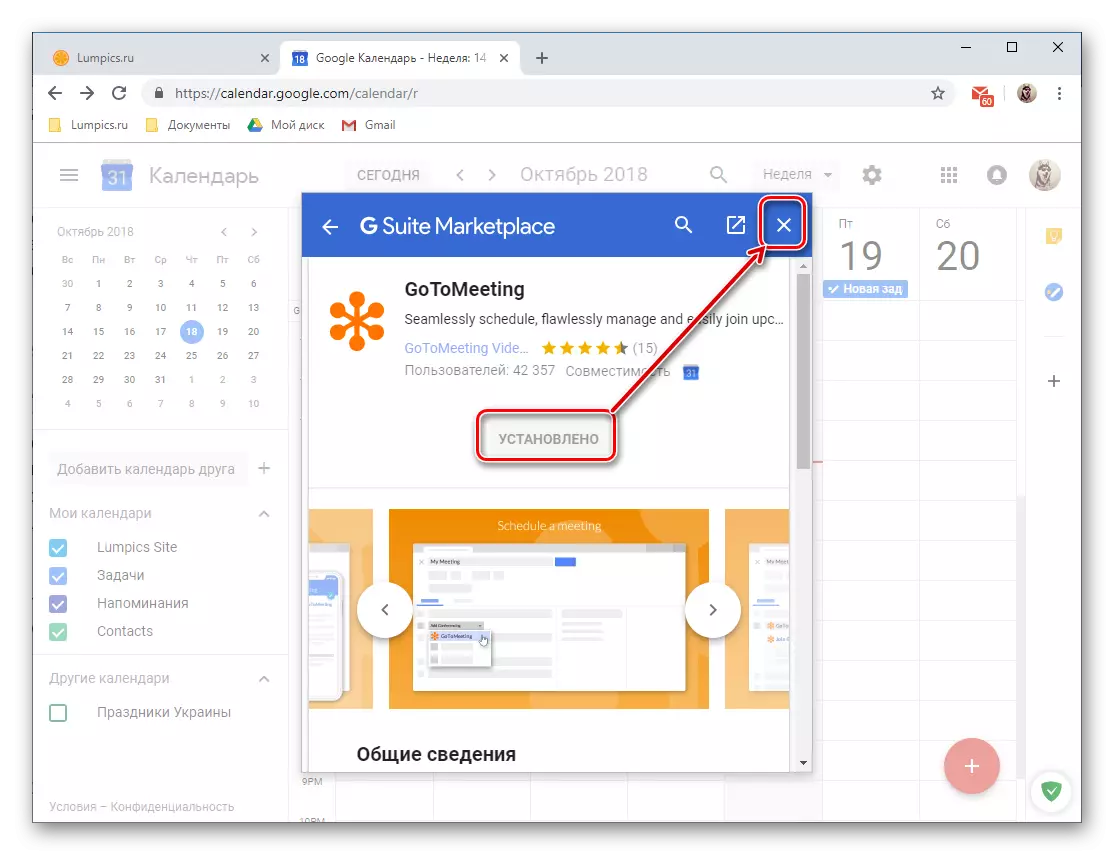
Fonksiyona bêtir a salnameya Google, ku di forma malperên partiyê yên partiyê de hatî bicihkirin, di vê qonaxa hebûna wê de bi eşkere gelek caran tê xwestin. Yet hê jî, rasterast not û kar dikarin gengaz bibin ku bikaribin karanîna maqûl bibînin.
Navnîşên ji Salnameyên din
Di warê vê gotarê de behsa "zêdebûna salnameyê", me berê xwe ji îmkanên daneyên ji karûbarên din re destnîşan kir. Mekanîzmaya operasyona vê fonksiyonê hinekî din bifikirin.Not: Berî ku hûn bi Importê ve biçin, hûn hewce ne ku xwe amade bikin û pelê bi wan re di wê salnameyê de, tomarên ku hûn dixwazin di serîlêdana Google de bibînin. Formên jêrîn piştgirî dibin: ical û CSV (Outlook Microsoft).
Mîhengên zêde
Di rastiyê de, em di beşa dawîn a çîroka xwe de di derheqê karanîna Google salnameya li ser sermaseyê de, zêde ne, lê bi gelemperî hemî mîhengên ku di wê de hene hene. Ji bo gihîştina gihîştina wan, li ser wêneyê gerîdokê ya ku li rastê ya Mafê Mafê Display Calendar a Hilbijartî ye bikirtînin.
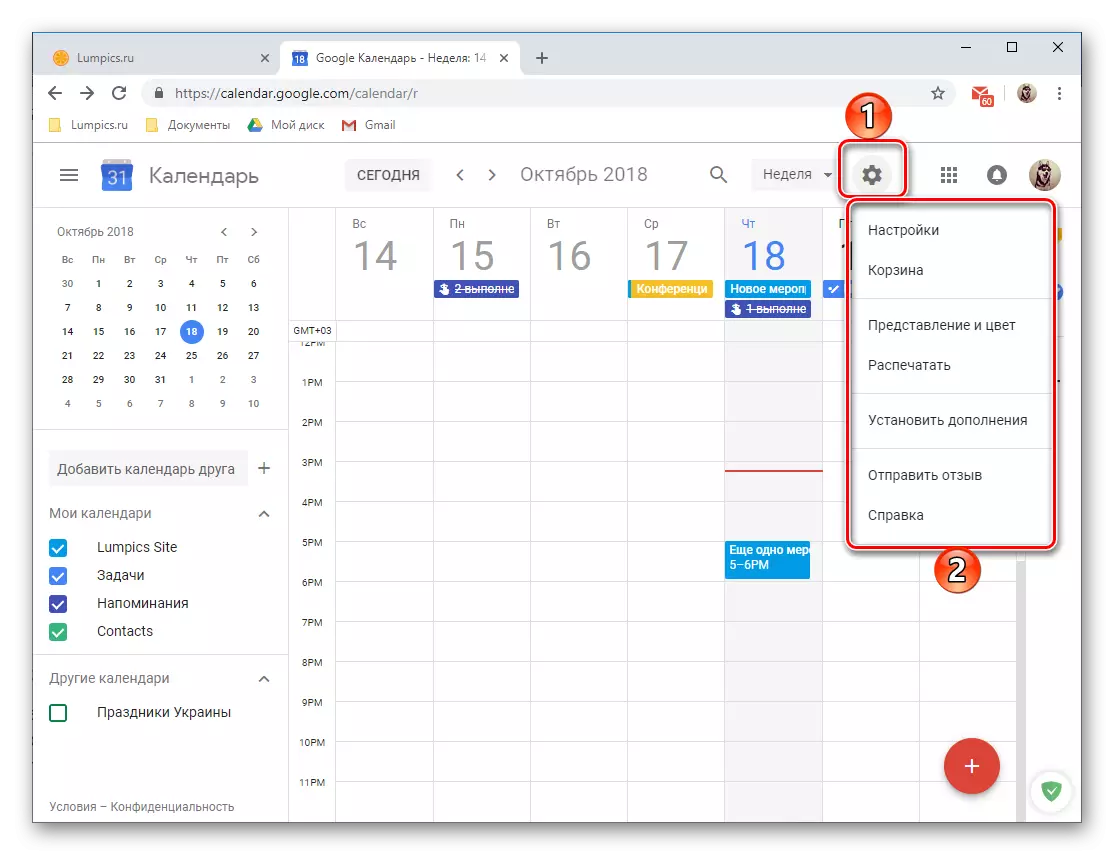
- Ev çalakî dê menuek piçûk veke ku tê de tiştên jêrîn hene:
- "Settings" - Li vir hûn dikarin zimanekî ziman û deman destnîşan bikin da ku hûn bi hin fermanan bang bikin, kombînasyonên nû saz bikin, moda dîtinê hilbijêrin, hwd-oss, hwd. Piraniya derfetên li vir ên ku berê hatine peyda kirin, me berê jî fikirîn.
- "Basket" - Pîvandin, bîranîn û tomar û tomarên din ên ku ji salnameya xwe hatine derxistin li vir têne hilanîn. Kulîlk dikare bi zorê were paqij kirin, piştî 30 rojan, tomarên li wê bixweber têne rakirin.
- "Pêşandan û reng" - pencereyek vedike nav ku hûn dikarin rengan ji bo bûyer, nivîs û navbeynkariyê hilbijêrin, û her weha şêwaza pêşkêşkirina agahdariyê bicîh bikin.
- "Çap bike" - heke pêwîst be, hûn dikarin her gav salnameya xwe li ser çapkerek ku bi komputerê ve girêdayî ye çap bikin.
- "Add-ons saz bikin" - pencereyek ji me re vedike ku şiyana sazkirina additions peyda dike.
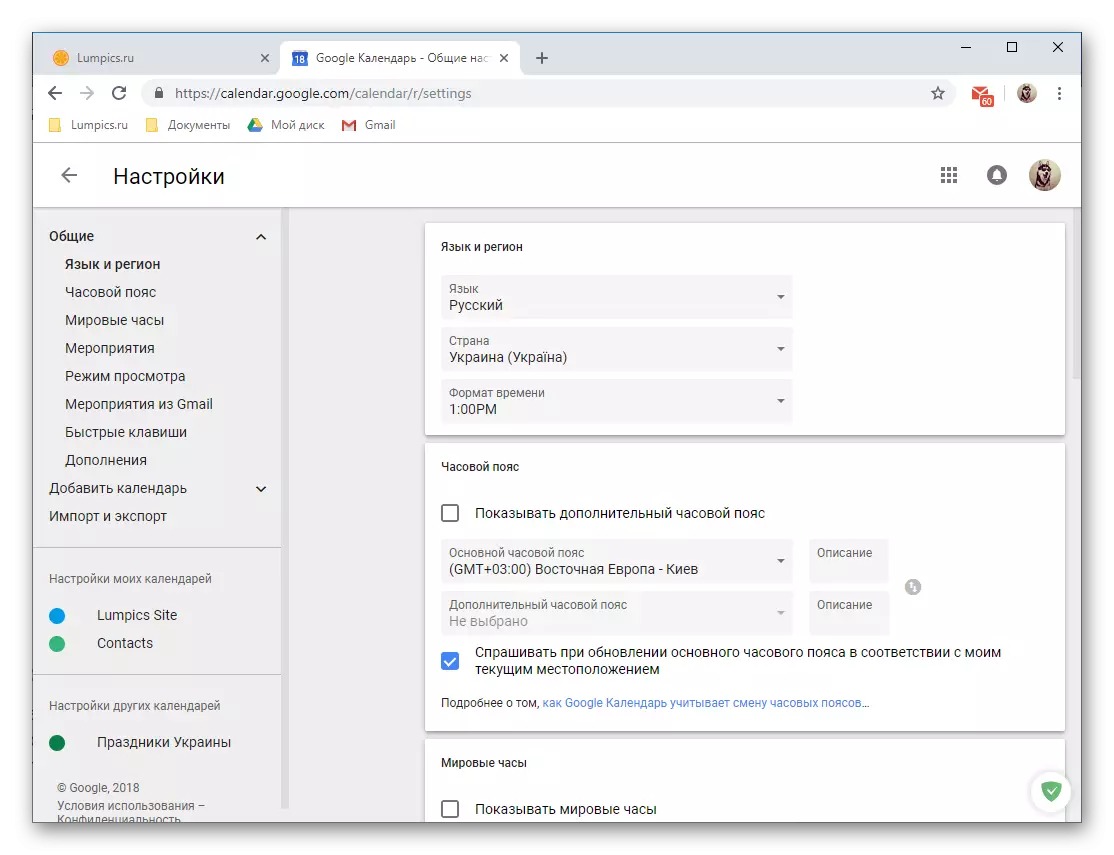

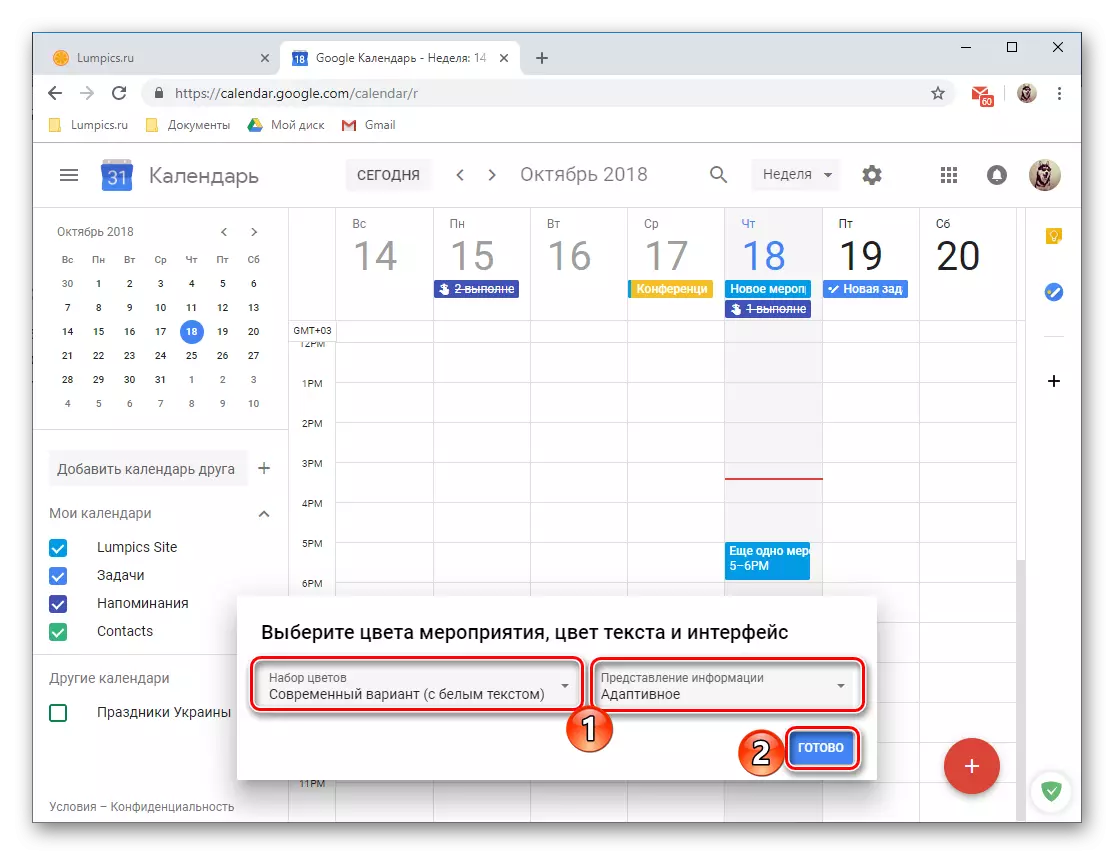


Hemî îmkanî û karanîna subtlety ya guhertoya geroka Google-ê di heman gotarê de ne gengaz e. Yet hê jî, me hewl da ku bi hûrgulî li ser yên herî girîng bibêjin, bêyî ku ne mumkun e ku meriv karekî normal bi karûbarê malperê re pêşkêş bike.
Serlêdana Mobile
Wekî ku berê di destpêka gotarê de, Salnameya Google-ê ji bo karanîna di forma serîlêdanê ya li ser smartphones û tabletên ku li ser bingeha pergalên xebitandinê yên Android û IOS dixebitin hene. Di mînaka li jêr de, dê guhertoya wê ya Android were hesibandin, lê hemî danûstendina bikarhêner û çareseriya peywirên sereke yên li ser amûrên "Apple" bi heman awayî tê kirin.
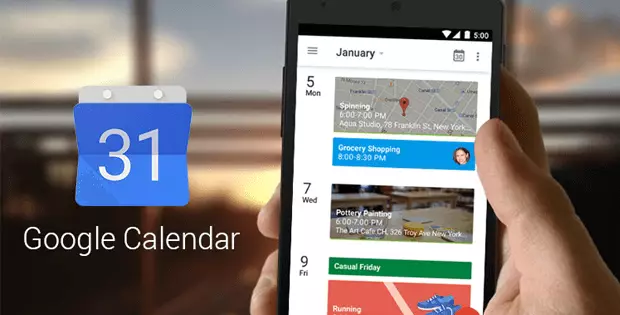
Têkilî û kontrol kirin
Ji derveyî, guhertoya mobîl a Salnameya Google-ê ji xizmekî xwe ya sermasê pir cûda nîne, lêbelê, navîgasyon û kontrol hinekî cûda cûda ne. Cûdahî, ji ber sedemên eşkere, ji hêla pergala xebitandinê ya mobîl û taybetmendiya wê ve têne vexwendin.

Ji bo hêsankirina karanîna û tenê gihîştina zû ya serîlêdanê, em pêşniyar dikin ku ew li ser labelê li ser ekrana sereke zêde bikin. Wekî ku di gerokê de, ji hêla xwerû ve hûn ê ji bo hefteyek salnameyek werin nîşandan. Hûn dikarin moda xuyangê li menuê aliyê biguhezînin ku ji hêla sê zincîreyên horizontî ve di quncika jorîn a jorîn an swipe çepê rastê rast e. Vebijarkên jêrîn hene:
- "Bername" - Navnîşek horizontî ya bûyerên pêşberî li gorî tarîx û dema girtina wan. Hemî bîranîn, bûyer û navnîşanên din li vir tê. Mimkun e ku hûn di navbera wan de ne tenê bi navê, lê di rengê de (bi kategoriyê ve) û îkon (ji bo bîranîn û armancan).
- "Roj";
- "3 rojan";
- "Hefteyek";
- "Meh".

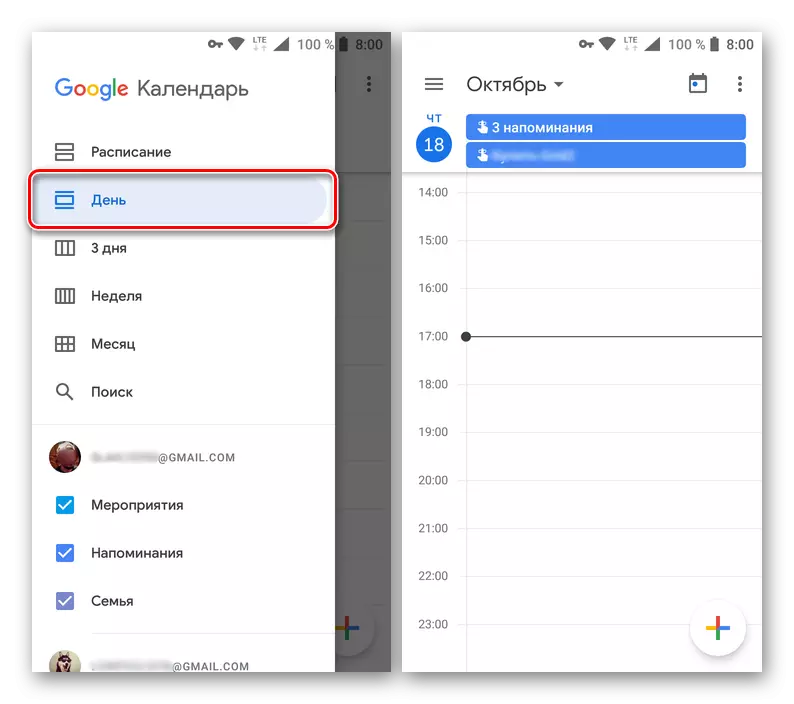



Di bin navnîşa vebijarkan de ji bo moda Display, Rêzek lêgerînê tê pêşkêş kirin. Berevajî guhertoya sermaseya Google-ê, hûn tenê dikarin li tomaran bigerin, pergala filter winda ye.
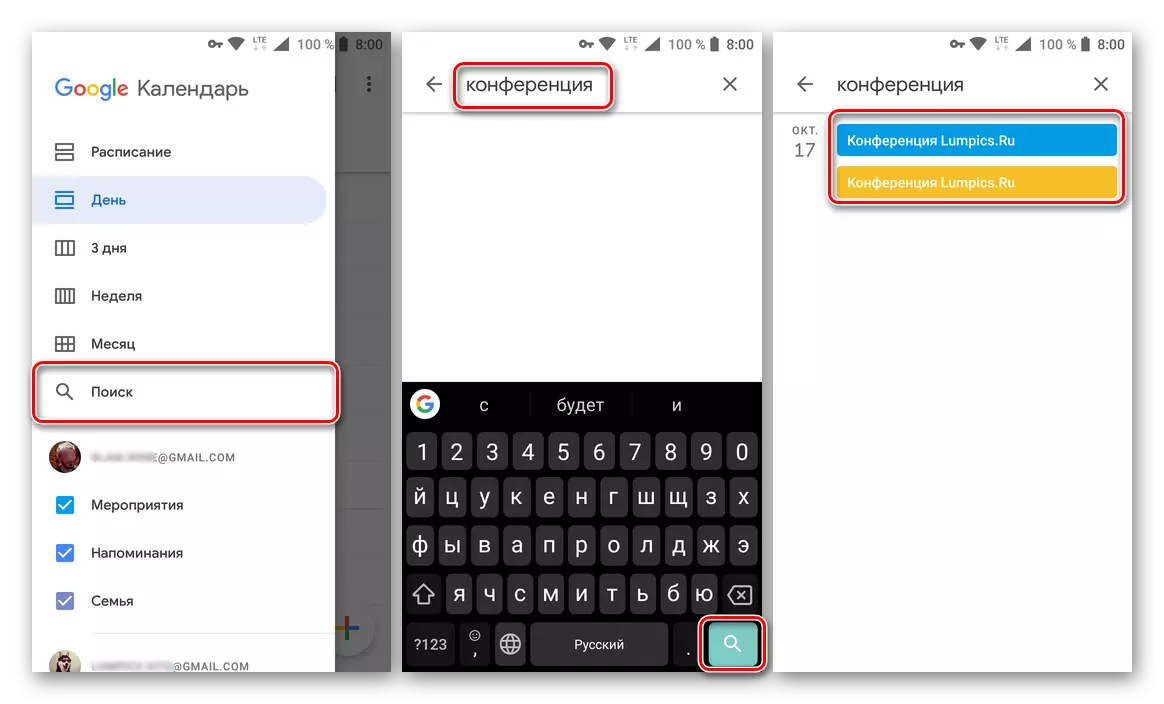
Li heman menuê, kategoriyên salnameyê têne pêşkêş kirin. Vana "bûyeran" û "bîranîn" in, û her weha salnameyên zêde li ser celebên rojbûn, "betlaneyên", hwd. Ji bo her yekê rengek heye, xuyangkirina her elementan bi piranî salname dikare were asteng kirin an jî bi karanîna nîgara kontrolê ya li nêzî navê xwe ve were asteng kirin.
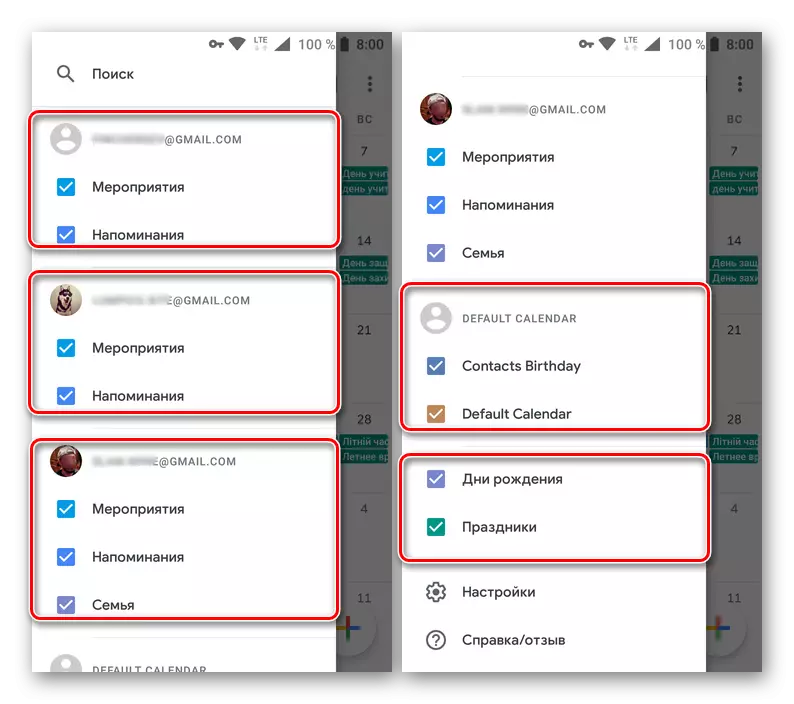
Not: Di versiyona mobile ji salnameya Google, hûn ne bi tenê dikarin ji hemû bikarhênerên google bi ku li ser cîhaza mobîl ve girêdayî nû lê zêde bike (rastî, bi tenê şablonê pêk hatiye) categories, di heman demê de jî welat access.
Mîhengkirina armancê
Taybetmendiyek berbiçav a Salnameya Google ya Mobile şiyana sazkirina armancên ku hûn plan dikin ku bişopînin saz bikin. Di nav van de sporê, perwerde, plankirina, hobbies û zêdetir çiqas. Bi hûrgulî bêtir bifikirin ka ev taybetmendî çawa dixebite.
- Bişkojka bi wêneyek plus a ku li quncikê rastê yê rastê tê de hebe tap bikin.
- Ji navnîşa vebijarkên berdest, "armanc" hilbijêrin.
- Niha bi armanca ku tu dixwazî li ber te danî hilbijêre. Vebijarkên jêrîn hene:
- Kartêker;
- Learn tiştekî nû;
- To bidin dem nêzîkî;
- Wextê xwe ji xwe re bikin;
- Wextê xwe plan bikin.
- Biryar, Tap di mebesta bijare de, û paşê vebijarkek taybetî ji şablonên berdest hilbijêrin an "yên din" heke hûn dixwazin qeydek ji qirikê biafirînin.
- "Frekansa" ya dubarekirina hedef hate afirandin, "dema" bîranîn, û her weha "dema çêtirîn" ya dirûvê wê.
- Parametreyên ku we saz kirin binihêrin, ji bo tomara tomar bikirtînin

Û li bendê bin ku prosedûrê biqede.
- Armanca afirîner dê di salnameya û dem û demî de were zêdekirin. Bi tikandina li ser "Karta" ya tomarê, hûn dikarin wê bibînin. Wekî din, armanc dikare were sererast kirin, paşve xistin, û nîşankirin wek ku hatî çêkirin.

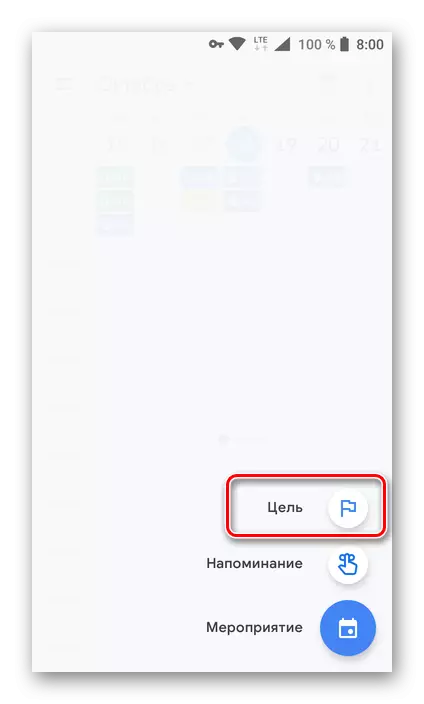



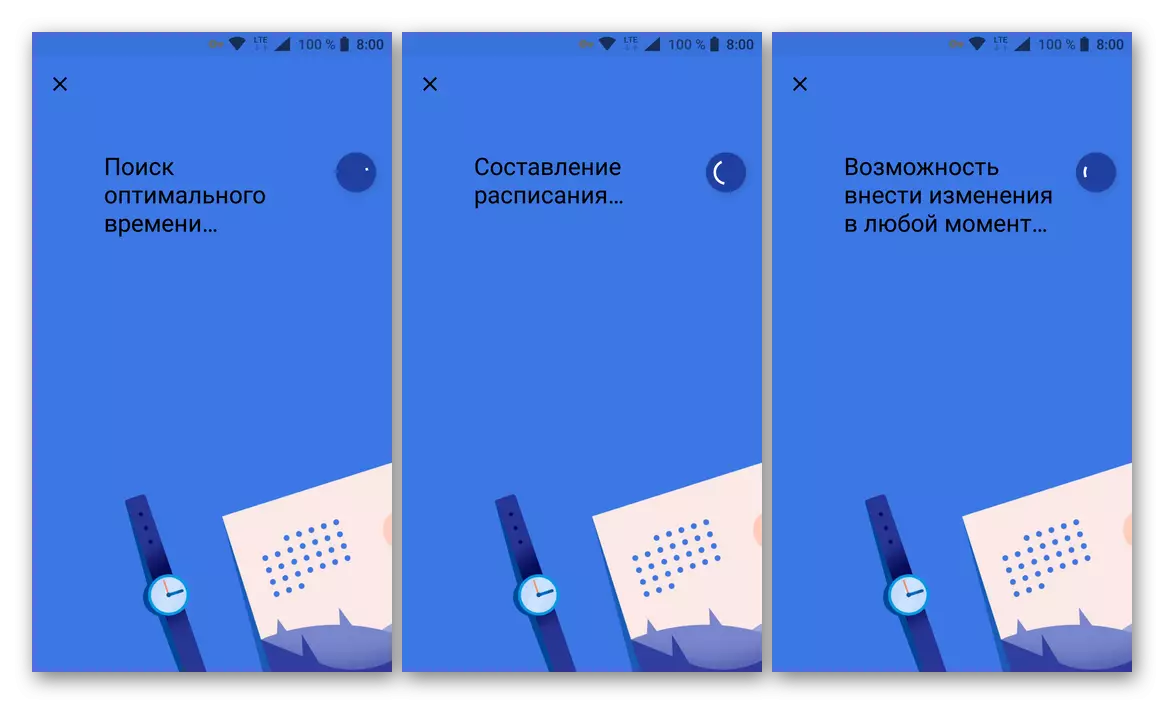
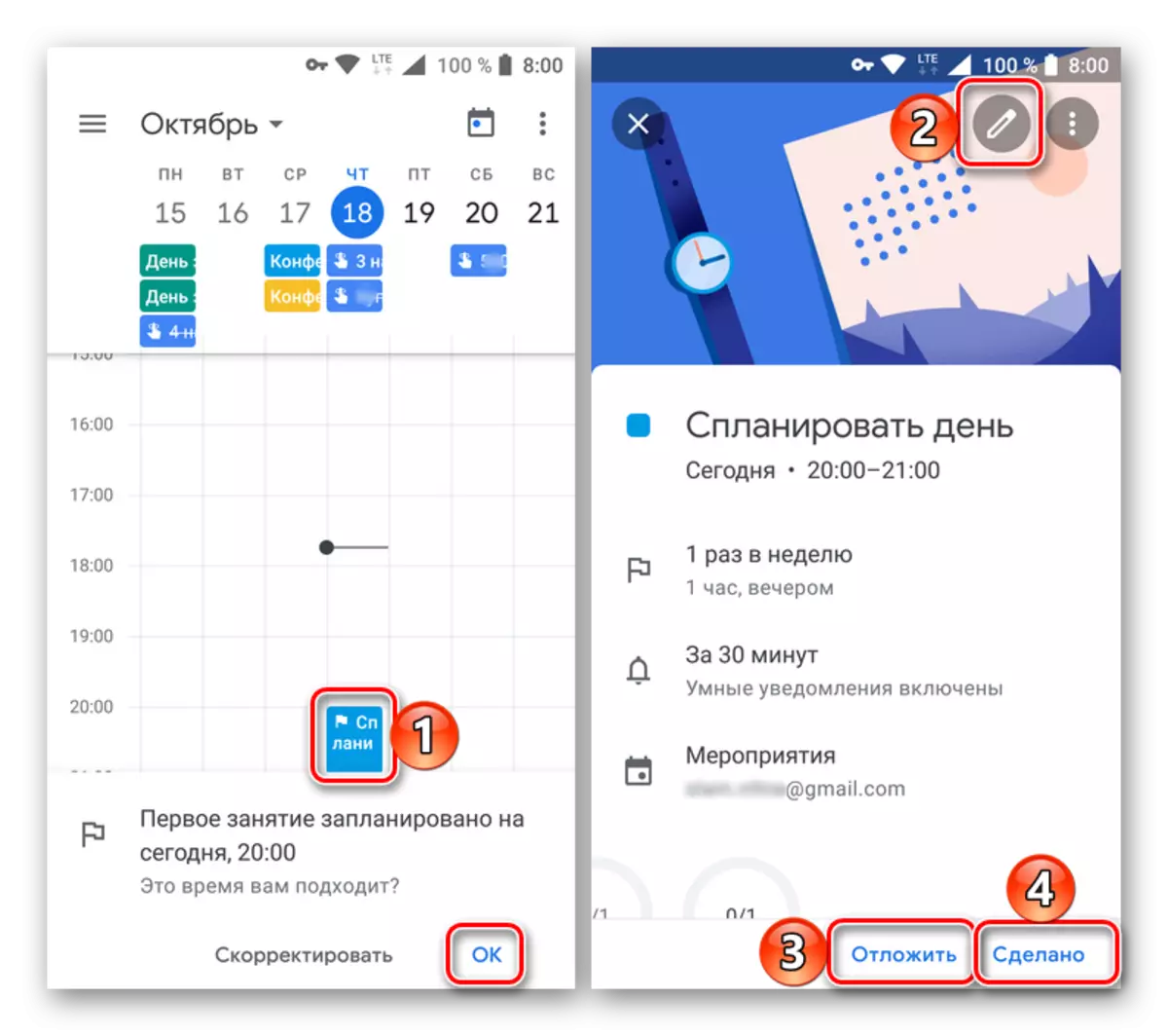
Rêxistina bûyeran
Derfetek wusa, wekî ku bûyeran çê dike, di salnameya Google-ê de jî heye. Ev wekî jêrîn tê kirin:
- Bişkojka bikirtînin da ku tomarek nû li ser dîmendera sereke ya salnameyê lê zêde bike, û "bûyerê" hilbijêrin.
- Navê navê xwe bidin, tarîx û dem (heyama an tevahiya rojê), cîhê wê diyar bikin, pîvanên bîranînê diyar bikin.

Ger hewcedariyek wusa hebe, bikarhênerên vexwendin bi destnîşankirina navnîşa xwe di qada têkildar de. Wekî din, hûn dikarin rengê bûyerê di salnameyê de biguherînin, nîqaşek zêde bikin û pelê pêve bikin.
- Bi destnîşankirina hemî agahdariya çalakiya pêwîst, bişkoja "Save" tap bikin. Ger we bikarhêner vexwendin, "Send" wan vexwendina pencereya pop-up.
- Danasîna ku we afirand dê di salnameya Google de were zêdekirin. Mezinahiya rengê wê (bilindbûna) blokê û cîhê dê bi parameterên ku berê hatine diyarkirin re têkildar be. Ji bo dîtina hûrgulî û sererastkirin, bi hêsanî li ser qerta guncan bikirtînin.
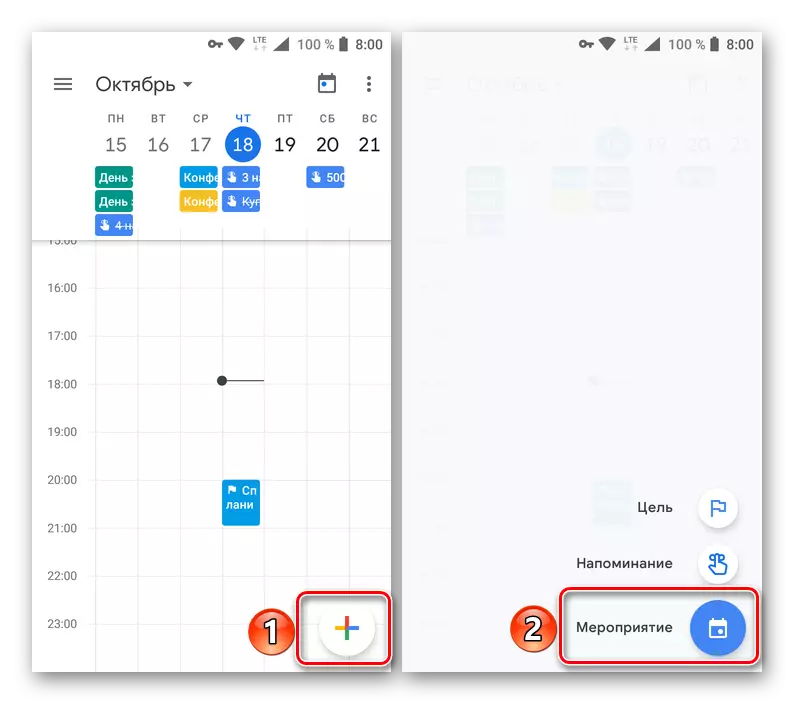
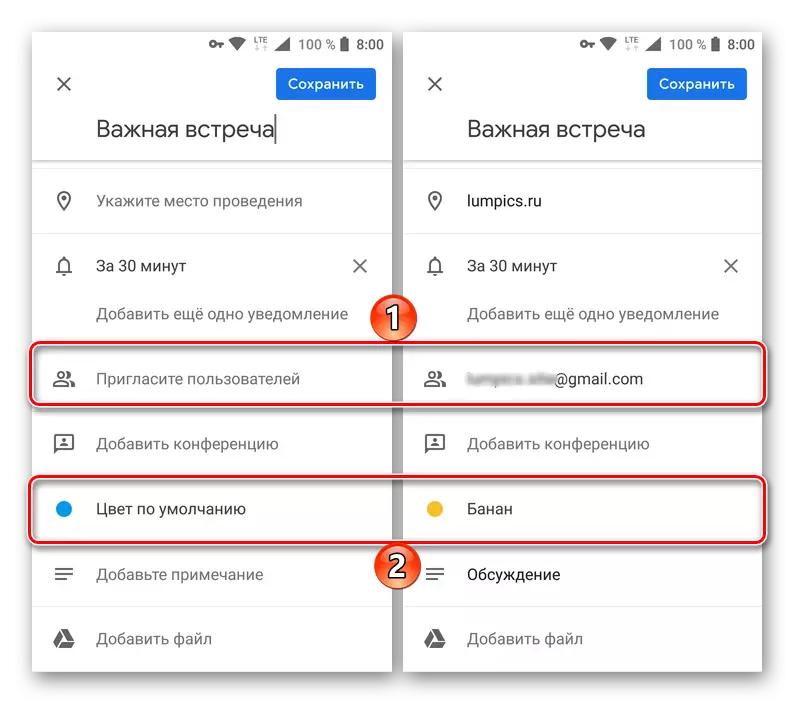

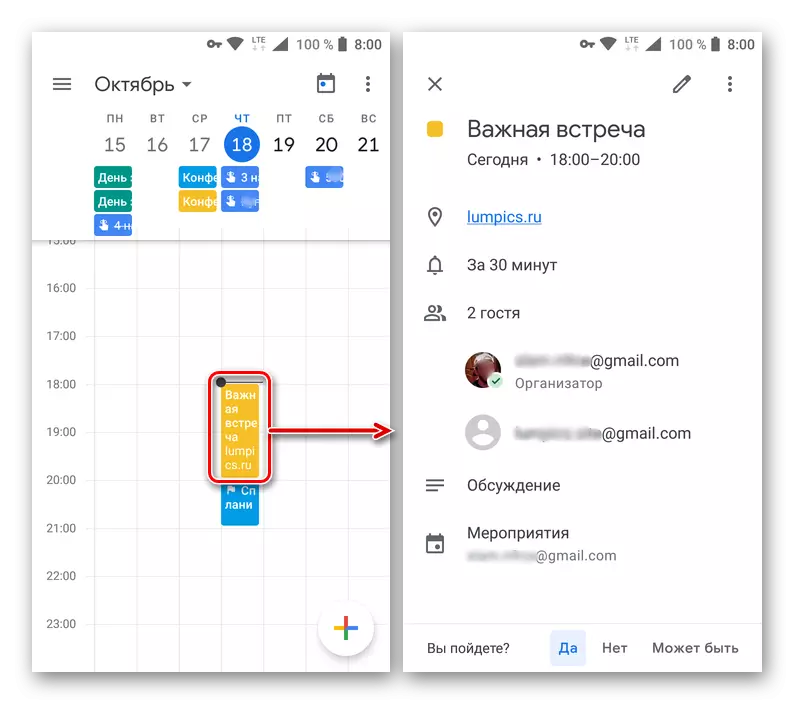
Çêkirina bîranînan
Wekî sazkirina armanc û rêxistinkirina bûyeran, di Salnameya Google-ê de, bîranîn jî têne afirandin.
- Tapkirina li ser bişkoja nû ya tomarkirinê, "Reminder" hilbijêrin.
- Di qada sernavê de, em çi dikin ku hûn dixwazin bîranînek bistînin. Dîrok û dem diyar bikin, pîvanan dubare bikin.
- Piştî qedandina tomara tomarê, "hilanîn" bikirtînin û piştrast bikin ku ew di salnameyê de ye (bloka rektangular di bin tarîxa ku bîranîn de ye).

Tapkirina wê, hûn dikarin hûrguliyên bûyerê, sererastkirin an nîşana wekî çêkirî bibînin.
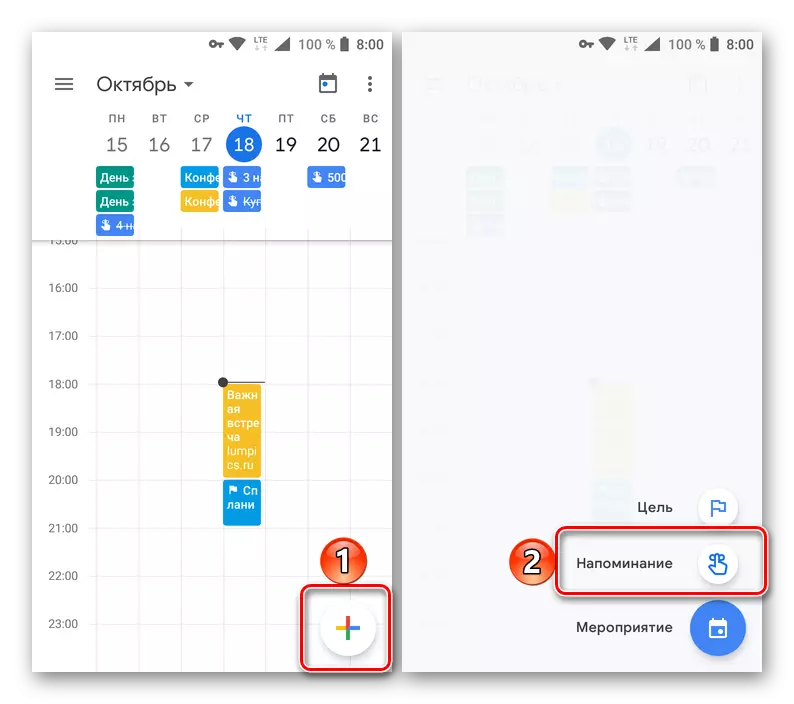

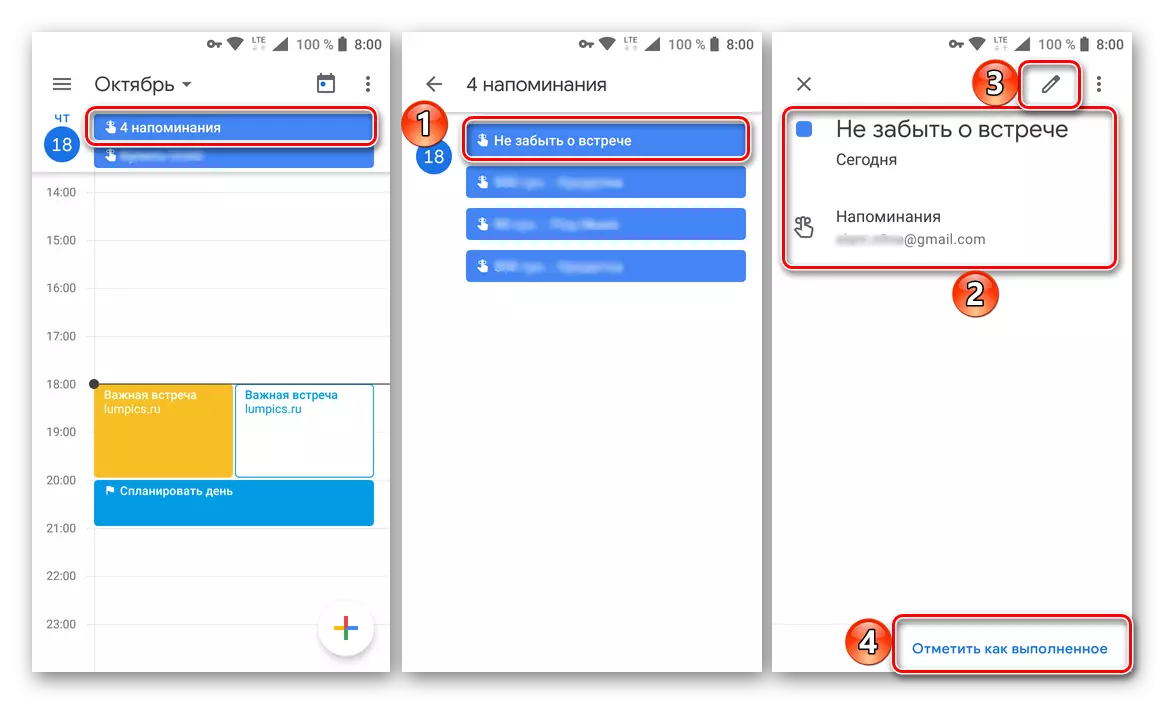
Salnameyên ji hesabên din (tenê Google) zêde kirin
Di salnameya Google-ê de, hûn nekarin daneyên ji karûbarên din ên wekhev, lê di mîhengên serîlêdanê de hûn dikarin nû bikin, kategoriyên şablonê zêde bikin. Heke hûn gelek hesabên Google-ê li ser cîhaza xwe ya mobîl bikar bînin (mînakî, kesane û xebatê), hemî tomarên wan dê bixweber bi serîlêdanê ve werin hevdeng kirin.
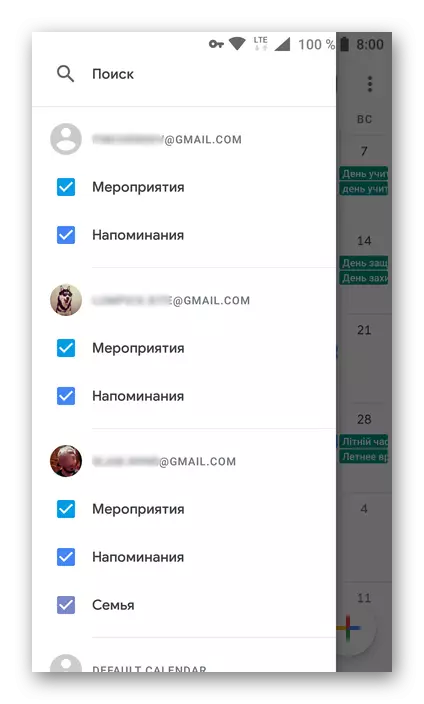
Xelasî
Li ser vê yekê, gotara me encama wê ya mantiqî tê. Me fonksiyona bingehîn a karûbarê webê û serîlêdana mobîl a Google-ê lêkolîn kir, ji wan re çawa kêfa wan ji bo organîzekirina wan, dozên plansazkirinê û gelek peywirên din ên têkildar çareser bikin. Em hêvî dikin ku ev materyal bi rastî kêrhatî bû û alîkariya we kir ku hûn bersivên hemî pirsên we bibînin.
